Page 1
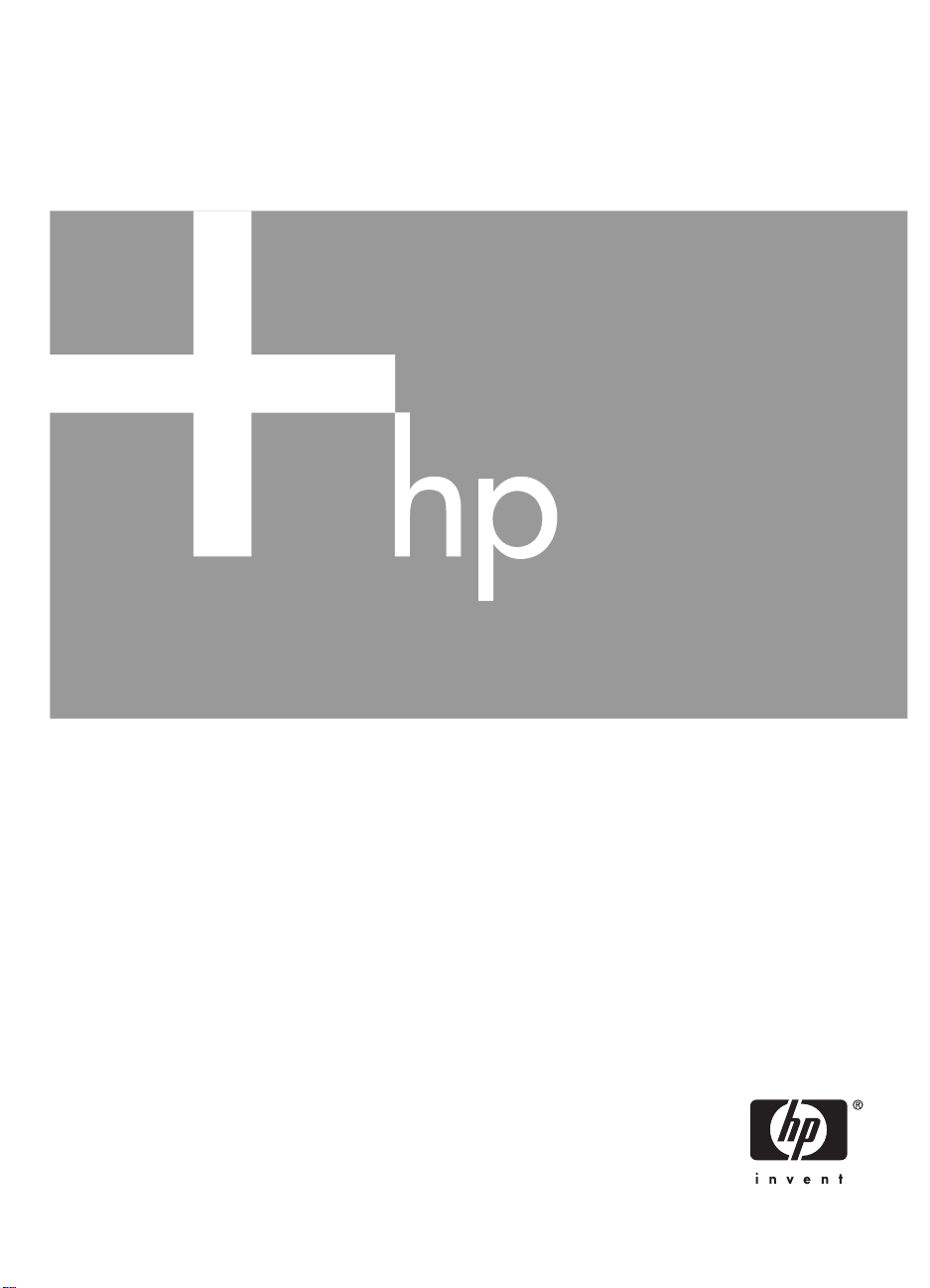
HP Photosmart M527
Aparat cyfrowy
Podręcznik
użytkownika
Page 2

Informacje prawne i uwagi
© Copyright 2006 Hewlett-Packard
Development Company, L.P.
Informacje zawarte w tym
dokumencie mogą ulec zmianie bez
uprzedzenia. Wszystkie gwarancje na
produkty i usługi firmy HP zostały
wyraźnie określone w oświadczeniach
gwarancyjnych towarzyszących tym
produktom i usługom. Żaden zapis
niniejszego dokumentu nie może
stanowić dodatkowej gwarancji.
Firma HP nie ponosi
odpowiedzialności za błędy
techniczne ani drukarskie w
niniejszym dokumencie.
Windows® jest zastrzeżonym w
Stanach Zjednoczonych znakiem
towarowym firmy Microsoft
Corporation.
Logo SD jest znakiem
towarowym jego właściciela.
Page 3
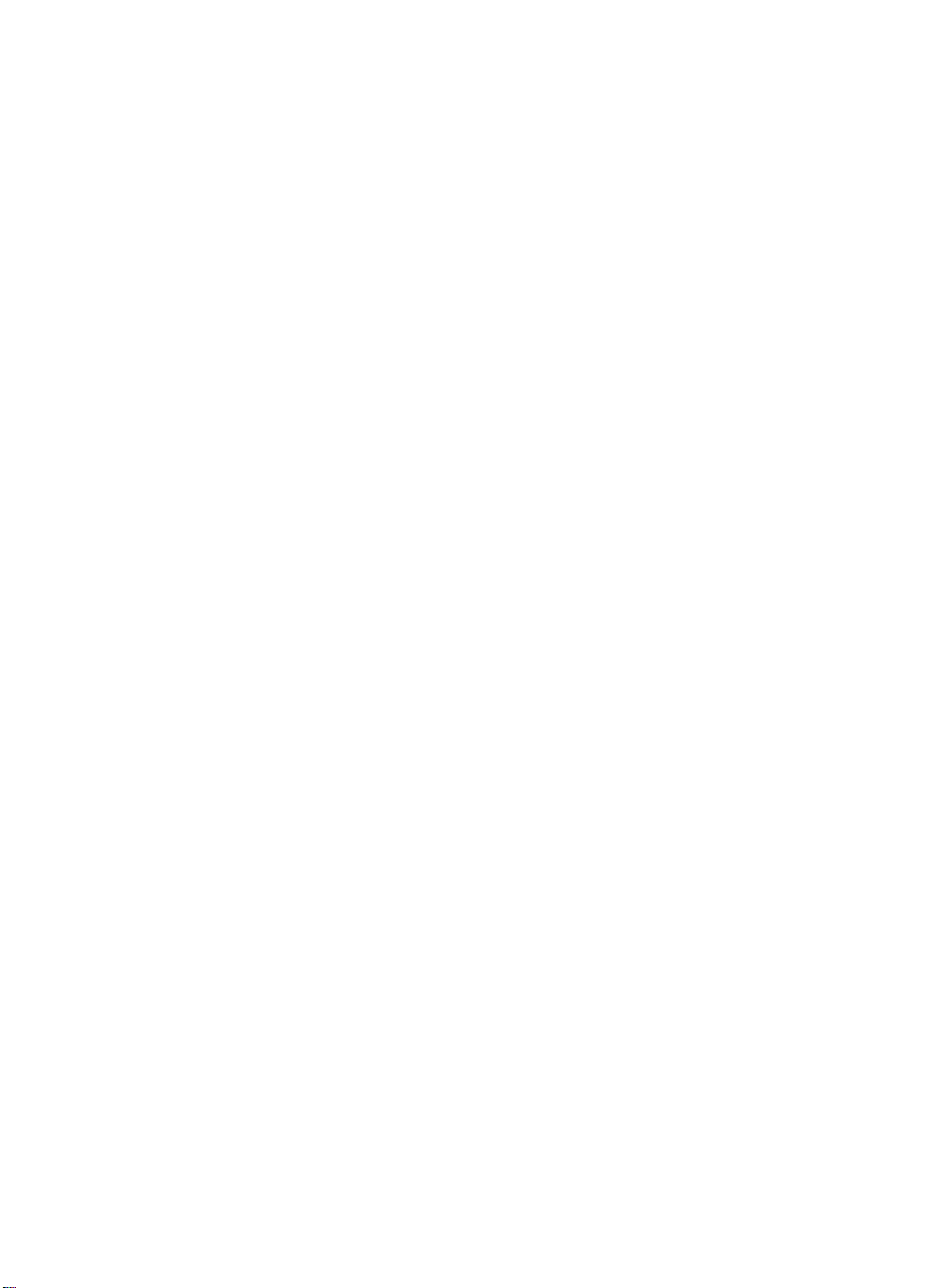
Spis treści
1 Rozpoczęcie pracy...............................................................................................5
Widok aparatu z góry i z tyłu ..................................................................................5
Widok aparatu z przodu, z boku i z dołu.................................................................6
Wkładka stacji bazowej aparatu.............................................................................6
Przed rozpoczęciem fotografowania.......................................................................7
Instalowanie baterii/akumulatorów................................................................... 7
Ładowanie akumulatorów................................................................................7
Włączanie aparatu...........................................................................................7
Wybieranie języka...........................................................................................8
Ustawianie regionu..........................................................................................8
Ustawianie daty i godziny................................................................................8
Instalowanie i formatowanie opcjonalnej karty pamięci...................................9
Instalowanie oprogramowania.........................................................................9
Korzystanie z aparatu...........................................................................................10
2 Fotografowanie i filmowanie.............................................................................12
Fotografowanie.....................................................................................................12
Filmowanie...........................................................................................................13
Instant Review (Szybki podgląd)..........................................................................13
Automatyczne ustawianie ostrości i naświetlenia.................................................13
Ustawianie ostrości na obiekcie....................................................................14
Optymalizacja ostrości...................................................................................14
Korzystanie z funkcji Focus Lock (Blokada ostrości).....................................14
Optymalizacja naświetlenia...........................................................................15
Korzystanie z powiększenia/pomniejszenia..........................................................15
Powiększenie/pomniejszenie optyczne.........................................................16
Powiększenie/pomniejszenie cyfrowe...........................................................16
Ustawianie lampy błyskowej.................................................................................16
Efekt czerwonych oczu..................................................................................17
Korzystanie z trybów fotografowania....................................................................17
Korzystanie z trybu Self-Timer (Samowyzwalacz).........................................18
Korzystanie z trybu Burst (Seria zdjęć)..........................................................19
Korzystanie z menu Capture Menu (Menu przechwytywania)..............................20
Exposure Compensation (Kompensacja naświetlenia).................................. 21
White Balance (Balans bieli)..........................................................................22
ISO Speed (Czułość ISO)..............................................................................22
3 Przeglądanie obrazów i klipów wideo...............................................................23
Usuwanie obrazów...............................................................................................24
Wyświetlanie miniatur...........................................................................................24
Powiększanie obrazów.........................................................................................24
4 Korzystanie z menu Design Gallery Menu (Menu galerii projektów)..............25
Usuwanie efektu czerwonych oczu.......................................................................25
Stosowanie efektów artystycznych.......................................................................26
Modyfikowanie kolorów......................................................................................... 27
Dodawanie ramek.................................................................................................27
Nagrywanie dźwięku.............................................................................................28
Aparat cyfrowy HP Photosmart M527
3
Page 4
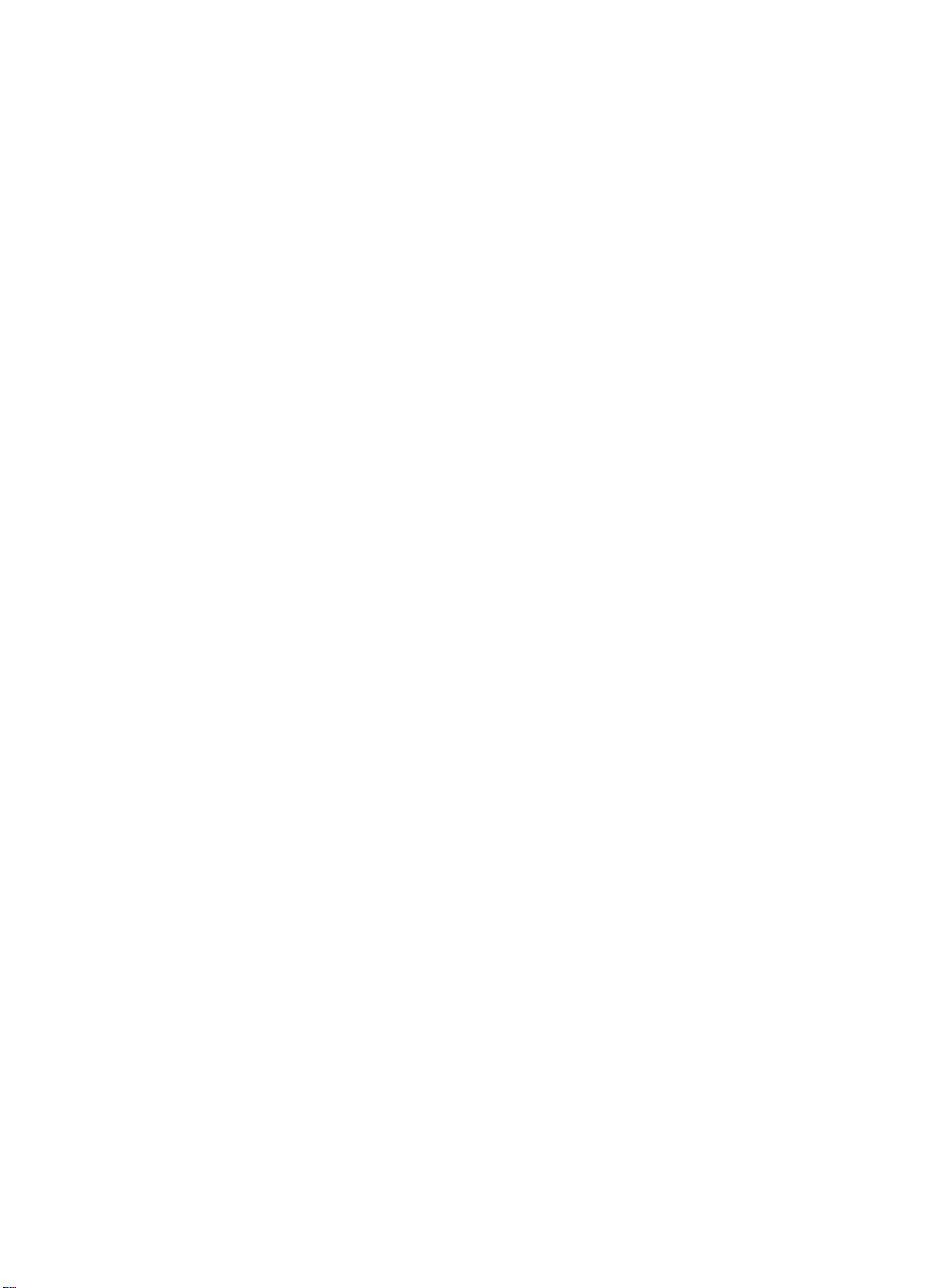
5 Przenoszenie i drukowanie obrazów................................................................29
Przenoszenie obrazów przy użyciu oprogramowania HP Photosmart..................29
Przenoszenie obrazów bez pomocy oprogramowania HP Photosmart................29
Podłączanie do komputera............................................................................30
Korzystanie z czytnika kart pamięci...............................................................30
Drukowanie obrazów z aparatu............................................................................31
6 Korzystanie z opcji HP Photosmart Express...................................................32
Korzystanie z menu Photosmart Express Menu...................................................32
Konfigurowanie w aparacie internetowych miejsc docelowych.............................33
Wysyłanie obrazów do internetowych miejsc docelowych....................................33
Wybieranie obrazów do drukowania.....................................................................33
Zamawianie odbitek w Internecie.........................................................................34
7 Korzystanie z menu Setup Menu (Menu konfiguracji).....................................35
8Rozwiązywanie problemów...............................................................................37
Zerowanie aparatu................................................................................................37
Problemy i rozwiązania.........................................................................................37
9 Pomoc techniczna dotycząca produktu...........................................................42
Przydatne witryny internetowe..............................................................................42
Uzyskiwanie pomocy............................................................................................42
A Zarządzanie bateriami/akumulatorami..............................................................44
Najważniejsze informacje dotyczące baterii/akumulatorów..................................44
Wydłużanie czasu pracy baterii/akumulatorów.....................................................44
Środki ostrożności podczas pracy z bateriami/akumulatorami.............................44
Wskaźniki zasilania..............................................................................................45
Liczba zdjęć w zależności od typu baterii/akumulatorów......................................45
Wydajność baterii/akumulatorów..........................................................................46
Ładowanie akumulatorów NiMH...........................................................................46
Środki ostrożności podczas ładowania akumulatorów..........................................47
B Dane techniczne.................................................................................................48
Pojemność pamięci..............................................................................................49
Jakość obrazu......................................................................................................50
Indeks.........................................................................................................................51
4
Page 5
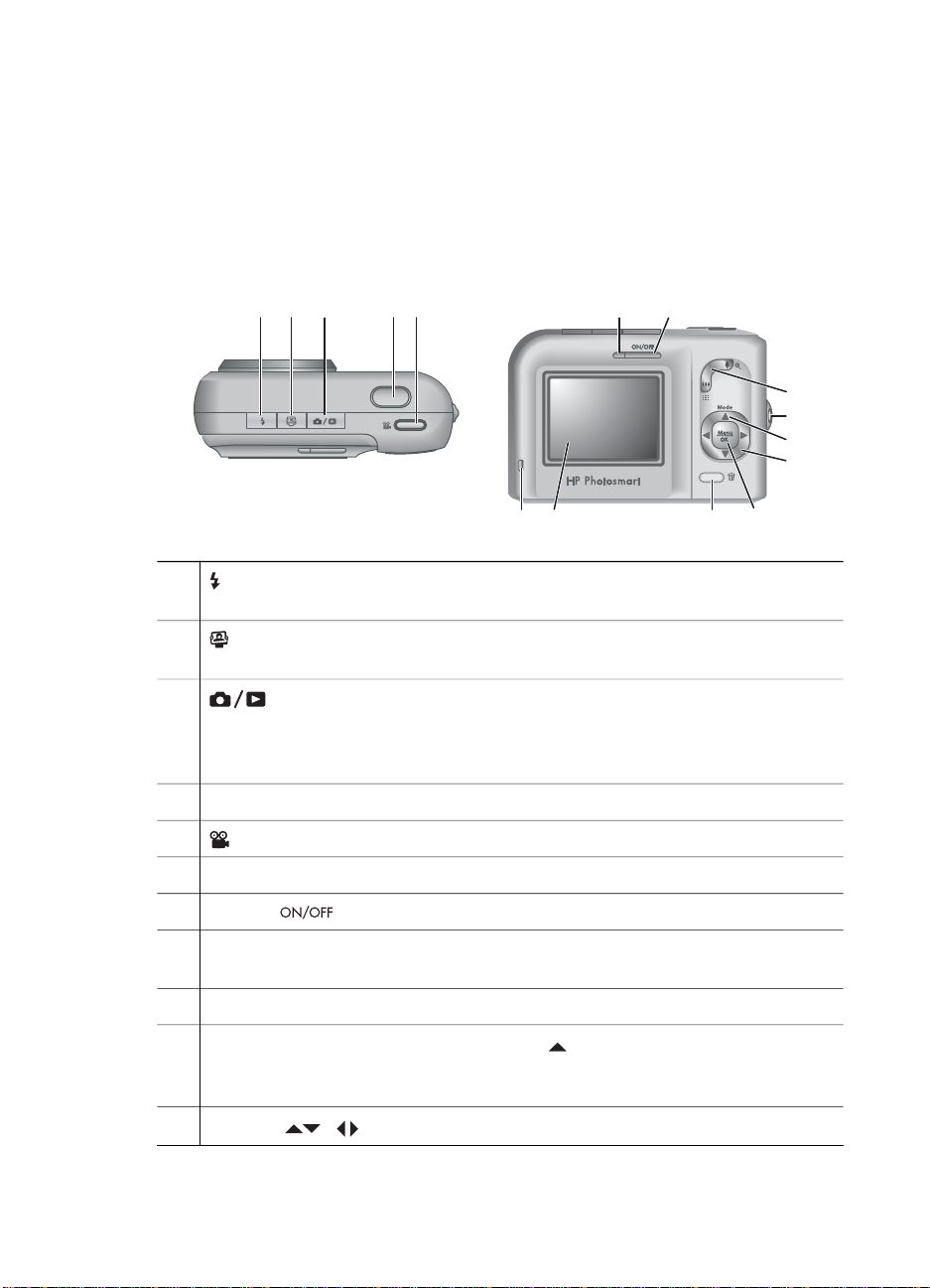
1
Rozpoczęcie pracy
W tej sekcji opisano elementy sterujące aparatu, konfigurowanie aparatu oraz
rozpoczęcie fotografowania.
Widok aparatu z góry i z tyłu
1
Przycisk Flash (Lampa błyskowa) — Zobacz Ustawianie lampy błyskowej
na stronie 16.
7645123
8
9
10
11
12131415
2
3
4
5
6
7
8 Dźwignia Zoom (Powiększenie/pomniejszenie) — Zobacz Korzystanie z
9 Uchwyt paska na nadgarstek.
10
11
Przycisk Photosmart Express — Zobacz Korzystanie z opcji
HP Photosmart Express na stronie 32.
Przycisk Live View/Playback (Widok na żywo/Odtwarzanie —
Umożliwia przełączanie między trybami Live View (Widok na żywo) i
Playback (Odtwarzanie) (zobacz Fotografowanie i filmowanie na stronie 12 i
Przeglądanie obrazów i klipów wideo na stronie 23).
Przycisk Shutter (Migawka).
Przycisk Video (Wideo).
Lampka zasilania.
Przycisk .
powiększenia/pomniejszenia na stronie 15.
Przycisk Mode (Tryb) — Naciśnij przycisk , aby otworzyć menu Shooting
Mode (Tryb fotografowania) podczas pracy w trybie Live View (Widok na
żywo) (zobacz Korzystanie z trybów fotografowania na stronie 17).
Przyciski i — Służą do przewijania menu i obrazów.
Aparat cyfrowy HP Photosmart M527
5
Page 6
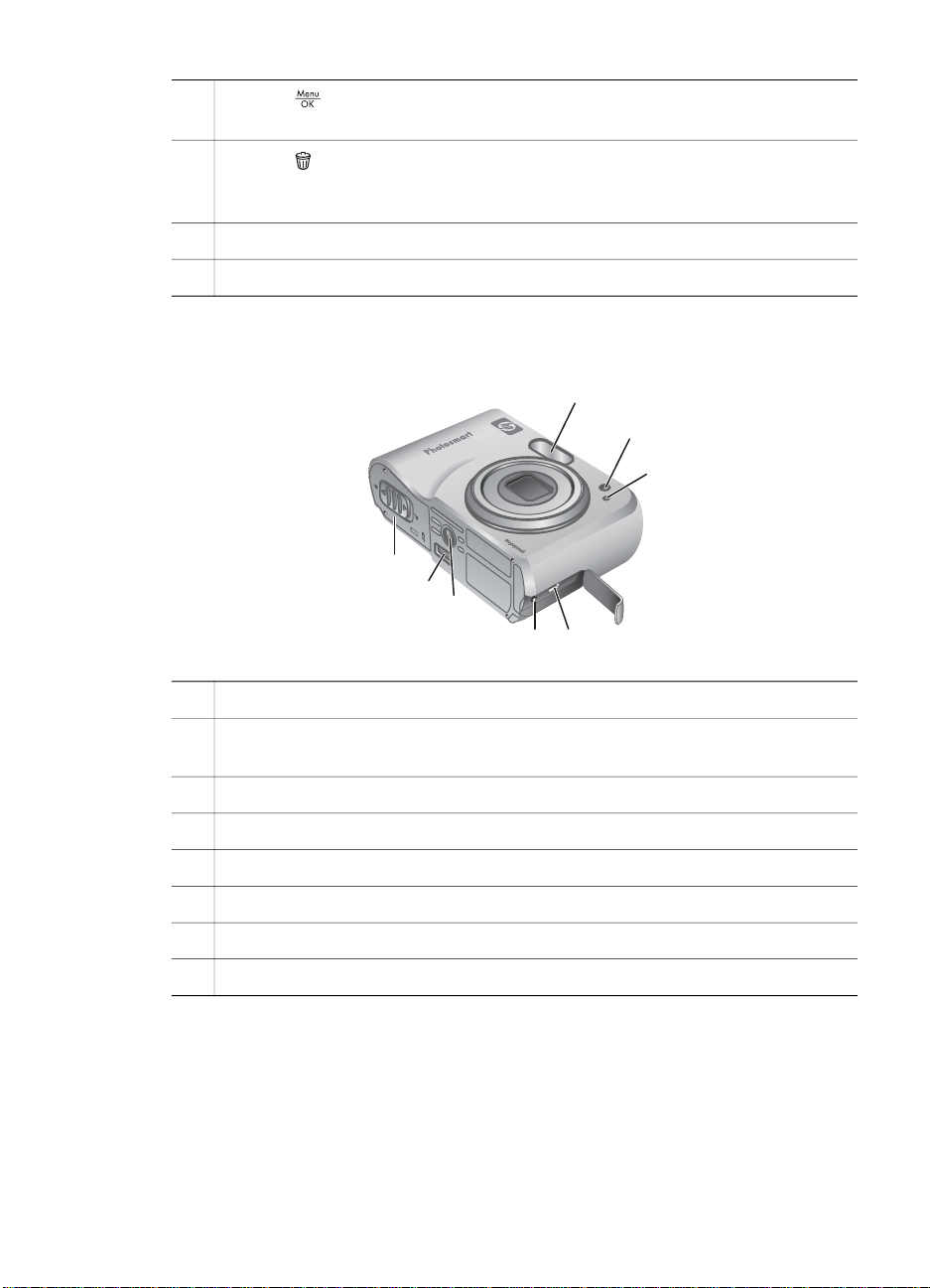
Rozdział 1
(ciąg dalszy)
12
Przycisk — Służy do wyświetlania menu aparatu, wybierania opcji i
potwierdzania czynności.
13
Przycisk Delete (Usuń) — Umożliwia dostęp do funkcji Delete (Usuń)
podczas pracy w trybie Playback (Odtwarzanie) (zobacz Usuwanie obrazów
na stronie 24).
14
Wyświetlacz obrazów.
15
Lampka ładowania akumulatorów.
Widok aparatu z przodu, z boku i z dołu
1
8
7
6
5
4
2
3
1
Lampa błyskowa.
2 Lampka samowyzwalacza — Zobacz Korzystanie z trybu Self-Timer
(Samowyzwalacz) na stronie 18.
3
Mikrofon.
4
Złącze USB.
5
Złącze zasilacza.
6 Gniazdo statywu.
7 Złącze stacji bazowej.
8
Pokrywa baterii/akumulatorów/karty pamięci.
Wkładka stacji bazowej aparatu
Zakupiona stacja bazowa jest dostarczana z kilkoma przezroczystymi wkładkami.
Podczas konfigurowania opcjonalnej stacji bazowej do użytku z tym aparatem należy
użyć wkładki stacji bazowej oznaczonej zielonym kwadratem. Szczegółowe instrukcje
można znaleźć w Podręczniku użytkownika stacji bazowej.
6
Page 7
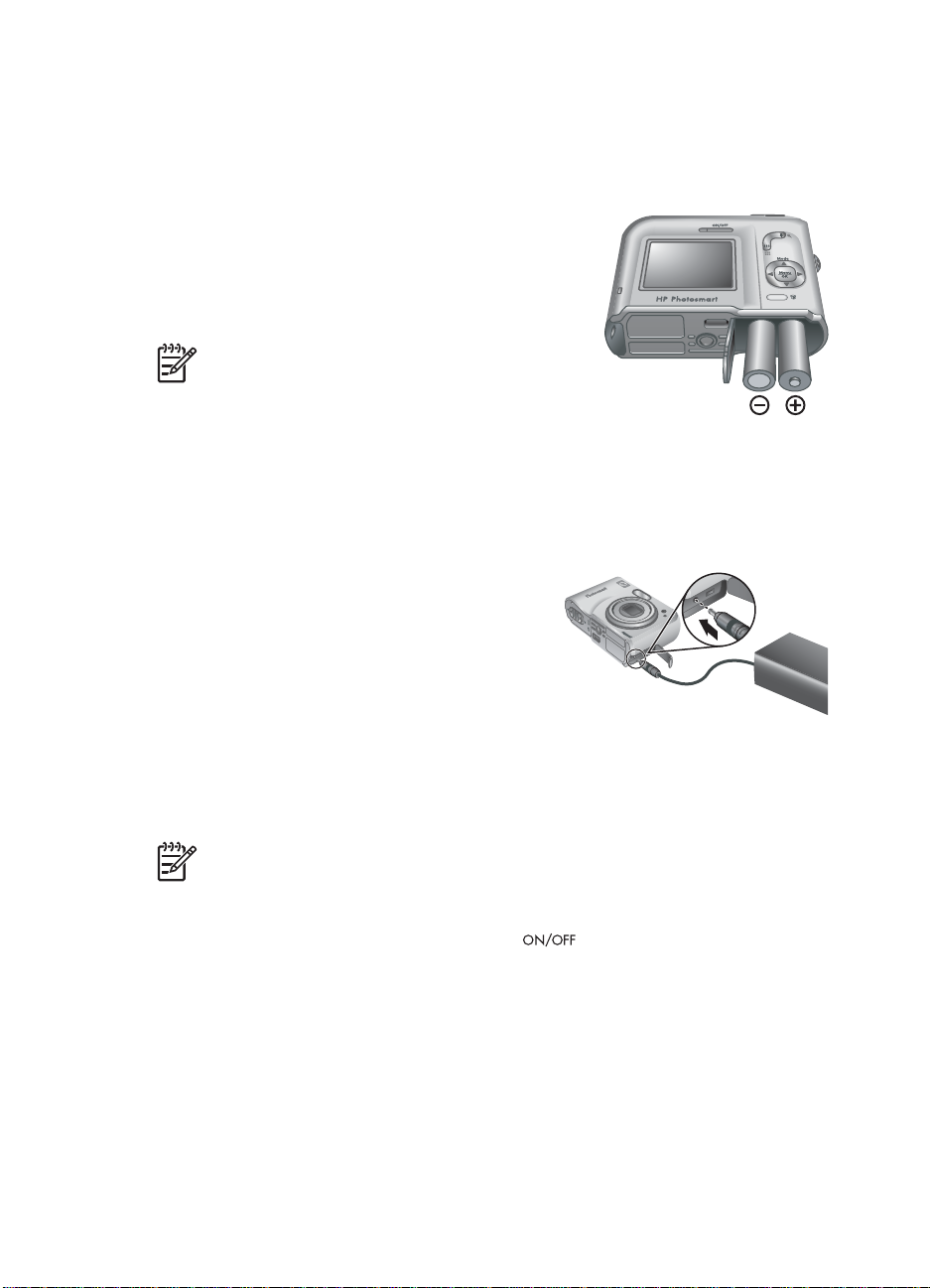
Przed rozpoczęciem fotografowania
Przed rozpoczęciem fotografowania lub filmowania należy wykonać poniższe
czynności.
Instalowanie baterii/akumulatorów
1. Otwórz pokrywę baterii/akumulatorów/karty
pamięci, przesuwając zatrzask w sposób
pokazany na pokrywie.
2. Włóż baterie/akumulatory.
3. Zamknij pokrywę baterii/akumulatorów/karty
pamięci.
Uwaga Przed wyjęciem baterii/akumulatorów
należy wyłączyć aparat. Jeśli używane są
akumulatory niklowo-wodorkowe (NiMH),
przed pierwszym użyciem należy je całkowicie
naładować (zobacz Ładowanie akumulatorów na stronie 7).
Ładowanie akumulatorów
Akumulatory można ładować w aparacie przy użyciu opcjonalnego zasilacza prądu
zmiennego lub w dodatkowej ładowarce akumulatorów znajdującej się w opcjonalnej
stacji bazowej HP Photosmart Premium.
Opcjonalny zasilacz prądu zmiennego należy
podłączyć do aparatu, a następnie do gniazda
elektrycznego. W przypadku korzystania z
opcjonalnej stacji bazowej należy podłączyć
stację do źródła zasilania, a następnie umieścić
aparat w stacji.
Lampka ładowania akumulatorów migająca w
aparacie wskazuje, że trwa ładowanie akumulatorów (jeśli akumulatory są ładowane
w opcjonalnej stacji bazowej HP Photosmart Premium, miga lampka ładowania
akumulatorów w stacji bazowej). Gdy lampka ładowania akumulatorów zaczyna
świecić światłem ciągłym (po upływie około 12–15 godzin), akumulatory są całkowicie
naładowane.
Uwaga Akumulatory można również ładować przy użyciu opcjonalnej
szybkiej ładowarki HP Photosmart.
Włączanie aparatu
Aby włączyć aparat, należy nacisnąć przycisk .
Aparat cyfrowy HP Photosmart M527
7
Page 8
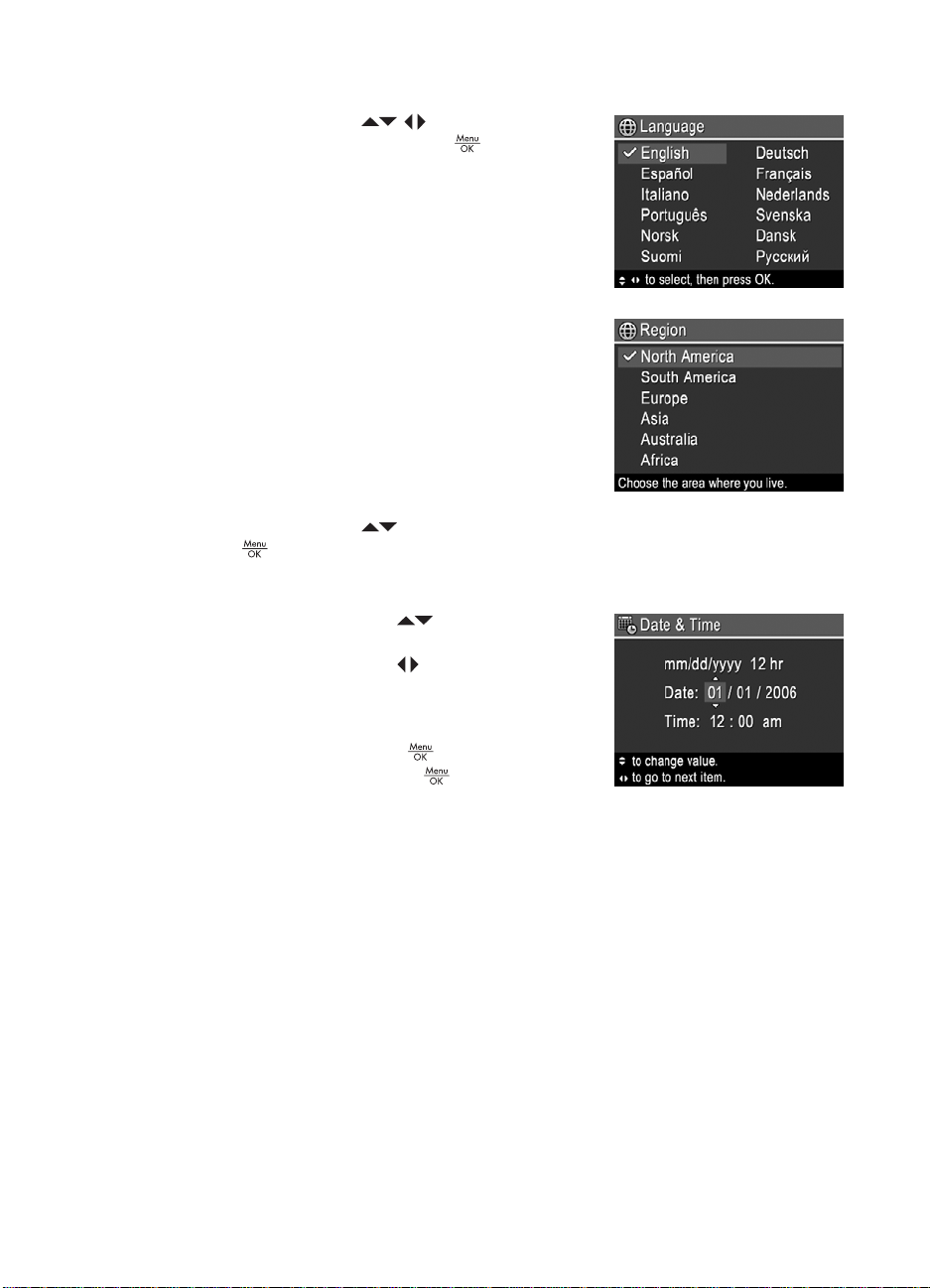
Rozdział 1
Wybieranie języka
Przy użyciu przycisków wybierz odpowiedni
język, a następnie naciśnij przycisk
Język można zmienić w późniejszym czasie przy
użyciu menu Setup (Konfiguracja) (zobacz
Korzystanie z menu Setup Menu (Menu konfiguracji)
na stronie 35).
Ustawianie regionu
Ustawienie Region w połączeniu z ustawieniem
Language (Język) określa domyślny format daty i
format sygnału wideo używanego do wyświetlania
obrazów z aparatu na ekranie telewizora po
podłączeniu urządzenia przez opcjonalną stację
bazową HP Photosmart Premium lub
bezprzewodową stację bazową (zobacz Korzystanie
z menu Setup Menu (Menu konfiguracji)
na stronie 35).
Przy użyciu przycisków
przycisk
.
Ustawianie daty i godziny
1.
Przy użyciu przycisków
wartość.
2.
Przy użyciu przycisków
opcji i powtarzaj krok 1, aż data i godzina
zostaną prawidłowo ustawione.
3. Po prawidłowym ustawieniu daty, godziny i
formatu naciśnij przycisk
naciśnij ponownie przycisk
ustawienia.
Datę i godzinę można zmienić w późniejszym czasie przy użyciu menu Setup Menu
(Menu konfiguracji) (zobacz Korzystanie z menu Setup Menu (Menu konfiguracji)
na stronie 35).
.
wybierz odpowiedni region, a następnie naciśnij
ustaw podświetloną
przejdź do innych
, a następnie
, aby potwierdzić
8
Page 9
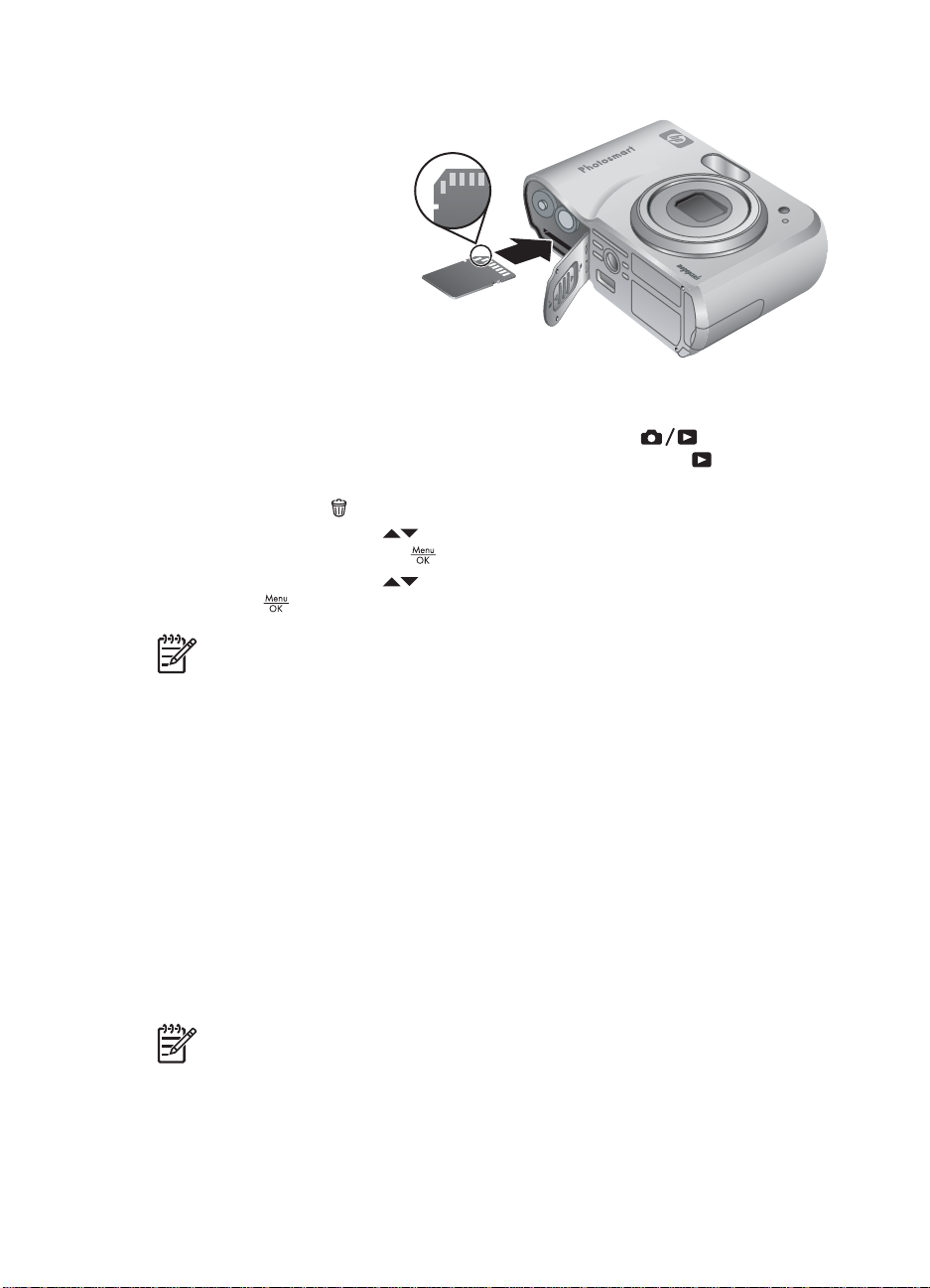
Instalowanie i formatowanie opcjonalnej karty pamięci
1. Wyłącz aparat i otwórz
pokrywę baterii/
akumulatorów/karty
pamięci.
2. Włóż opcjonalną kartę
pamięci do małego
gniazda, jak pokazano na
rysunku. Upewnij się, że
karta pamięci zatrzasnęła
się w odpowiednim
miejscu.
3. Zamknij pokrywę baterii/
akumulatorów/karty pamięci i włącz aparat.
Karty pamięci należy sformatować przed pierwszym użyciem.
1.
Przy włączonym aparacie naciśnij i przytrzymaj przycisk
górnym rogu wyświetlacza obrazów pojawi się na krótko ikona
że aparat znajduje się w trybie Playback (Odtwarzanie).
2.
Naciśnij przycisk
3.
Przy użyciu przycisków
następnie naciśnij przycisk
4.
Przy użyciu przycisków
przycisk
Uwaga Po zainstalowaniu karty pamięci wszystkie nowe zdjęcia i klipy wideo
będą zapisywane na tej karcie, a nie w pamięci wewnętrznej. W celu
korzystania z pamięci wewnętrznej i przeglądania zapisanych w niej obrazów
należy wyjąć kartę pamięci. Aby uzyskać informacje na temat przenoszenia
obrazów z pamięci wewnętrznej na opcjonalną kartę pamięci, zobacz opcję
Move Images to Card (Przenieś obrazy na kartę) w rozdziale Korzystanie z
menu Design Gallery Menu (Menu galerii projektów) na stronie 25.
.
wybierz opcję Format Card (Formatuj kartę), a
.
wybierz opcję Yes (Tak), a następnie naciśnij
, aby sformatować kartę.
, aż w prawym
. Oznacza to,
Aby uzyskać informacje na temat obsługiwanych kart pamięci, zobacz
Przechowywanie na stronie 49.
Instalowanie oprogramowania
Oprogramowanie HP Photosmart zawiera funkcje umożliwiające przenoszenie
obrazów i klipów wideo do komputera, a także funkcje umożliwiające modyfikowanie
zapisanych obrazów (usuwanie efektu czerwonych oczu, obracanie, przycinanie,
zmianę rozmiaru, dostosowywanie jakości obrazu, dodawanie kolorów i efektów
specjalnych itd.). Zobacz Informacje o oprogramowaniu HP Photosmart na stronie 10.
Uwaga W przypadku wystąpienia problemów z instalowaniem lub
użytkowaniem oprogramowania HP Photosmart więcej informacji można
znaleźć na stronie internetowej działu obsługi klienta firmy HP: www.hp.com/
support.
Aparat cyfrowy HP Photosmart M527
9
Page 10
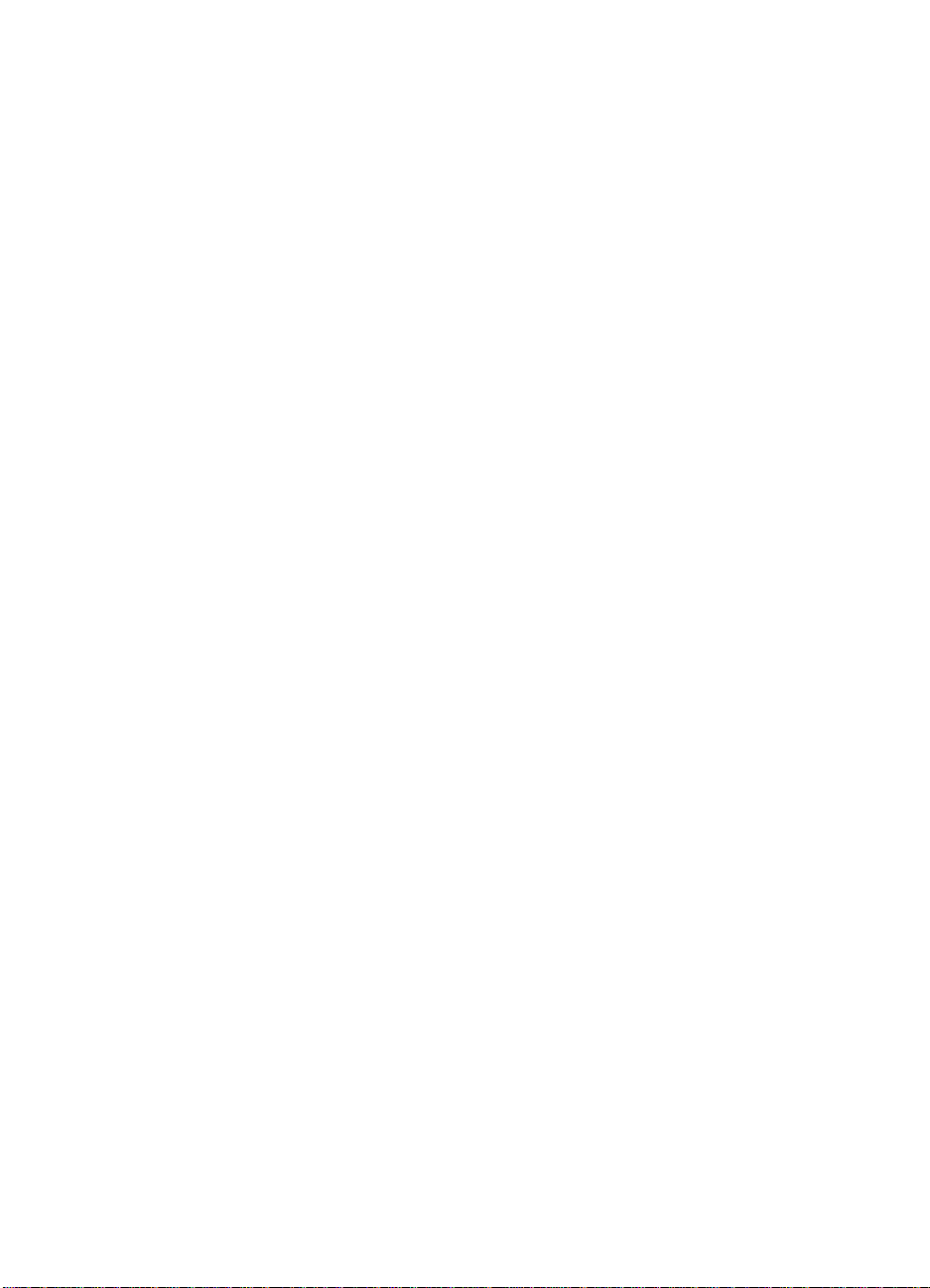
Rozdział 1
System Windows
Jeśli komputer z systemem Windows nie spełnia wymagań systemowych podanych
na opakowaniu aparatu, instalowane jest oprogramowanie HP Photosmart Essential
(zobacz Informacje o oprogramowaniu HP Photosmart na stronie 10).
1. Zamknij wszystkie programy i tymczasowo wyłącz oprogramowanie antywirusowe.
2. Włóż dysk z oprogramowaniem HP Photosmart do napędu CD komputera i
postępuj zgodnie z instrukcjami wyświetlanymi na ekranie. Jeśli ekran instalacji
nie zostanie wyświetlony, kliknij przycisk Start, kliknij polecenie Uruchom, wpisz
D:\Setup.exe, gdzie D oznacza literę napędu CD, a następnie kliknij przycisk OK.
3. Po zakończeniu instalacji oprogramowania włącz ponownie oprogramowanie
antywirusowe.
Komputer Macintosh
1. Włóż dysk z oprogramowaniem HP Photosmart do napędu CD.
2. Kliknij dwukrotnie ikonę napędu CD na pulpicie komputera.
3. Kliknij dwukrotnie ikonę instalatora, a następnie postępuj zgodnie z instrukcjami
wyświetlanymi na ekranie.
Informacje o oprogramowaniu HP Photosmart
Dysk CD dostarczany z aparatem zawiera następujące wersje oprogramowania
HP Photosmart:
● Oprogramowanie HP Photosmart Premier (dla komputerów z systemem Windows
XP i XP x64 wyposażonych co najmniej w 128 MB pamięci RAM). Ta wersja
oprogramowania zawiera pewne dodatkowe funkcje umożliwiające wysyłanie
zdjęć pocztą e-mail na określone adresy, tworzenie albumów internetowych i
automatyczne drukowanie wybranych obrazów po podłączeniu aparatu do
komputera przy użyciu programu Photosmart Express. Zobacz Korzystanie z
opcji HP Photosmart Express na stronie 32.
● Oprogramowanie HP Photosmart Essential (dla komputerów z systemem
Windows 98, 98SE, Me i 2000 oraz z systemem Windows XP wyposażonych co
najmniej w 128 MB pamięci RAM). Ta wersja nie zawiera dodatkowych funkcji
określonych w opisie oprogramowania HP Photosmart Premier.
● Oprogramowanie HP Photosmart Mac (dla komputerów Macintosh).
Więcej informacji na temat funkcji oprogramowania i sposobu ich używania można
uzyskać, korzystając z funkcji Help (Pomoc) oprogramowania HP Photosmart.
10
Page 11
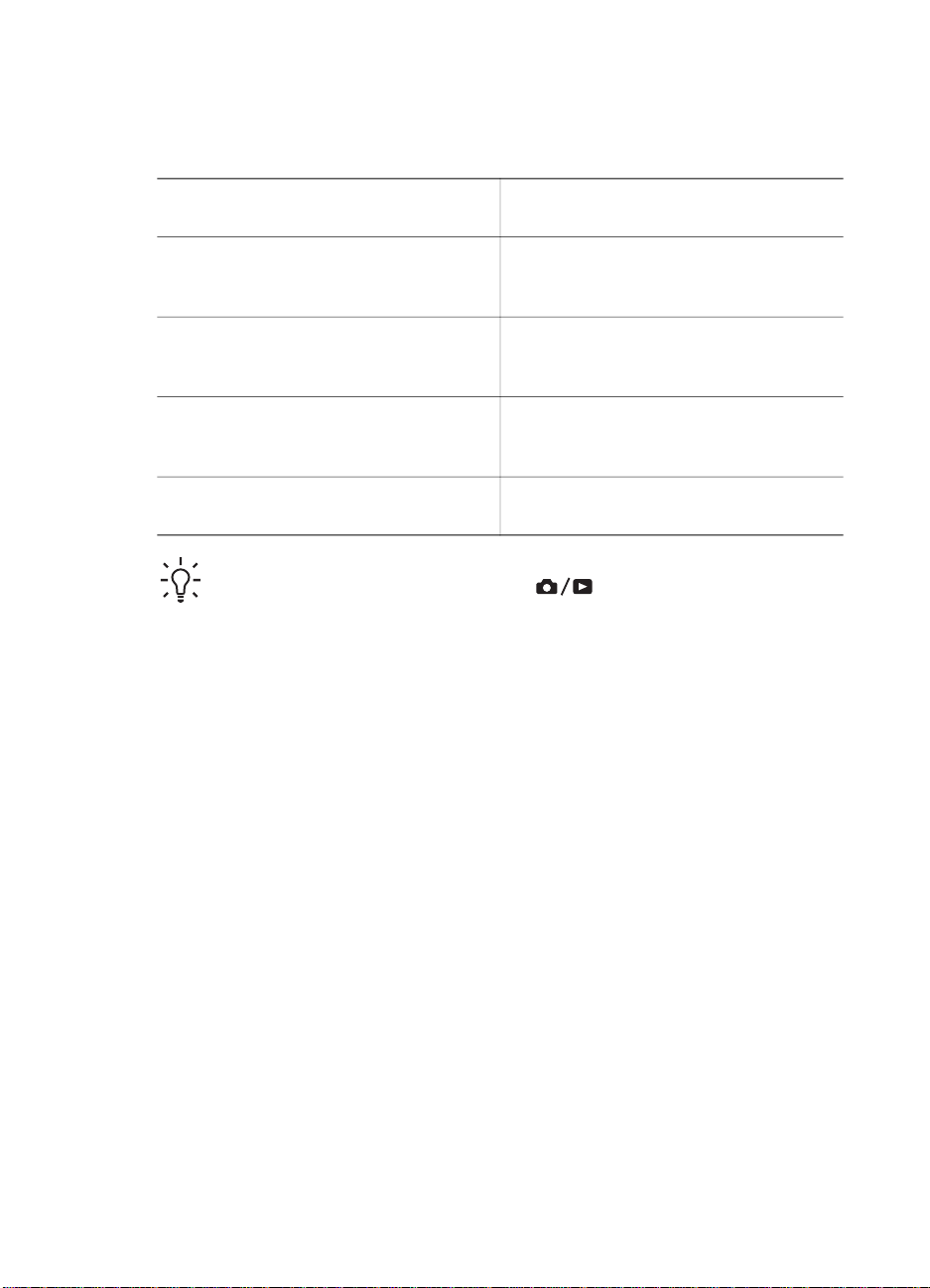
Korzystanie z aparatu
Po zakończeniu konfigurowania można rozpocząć fotografowanie i filmowanie oraz
przeglądanie zdjęć i klipów wideo.
Aby uzyskać informacje na temat
fotografowania i filmowania
Aby uzyskać informacje na temat
przeglądania zdjęć i klipów wideo w
aparacie
Aby uzyskać informacje na temat
poprawiania obrazów
Aby uzyskać informacje na temat
przenoszenia obrazów z aparatu do
komputera
Aby uzyskać informacje na temat
drukowania obrazów
Wskazówka Do przełączania między trybami Live View (Widok na żywo) i
Playback (Odtwarzanie) służy przycisk
Zobacz Fotografowanie na stronie 12 i
Filmowanie na stronie 13
Zobacz Przeglądanie obrazów i klipów
wideo na stronie 23
Zobacz Korzystanie z menu Design
Gallery Menu (Menu galerii projektów)
na stronie 25
Zobacz Przenoszenie obrazów przy
użyciu oprogramowania HP Photosmart
na stronie 29
Zobacz Drukowanie obrazów z aparatu
na stronie 31
.
Aparat cyfrowy HP Photosmart M527
11
Page 12
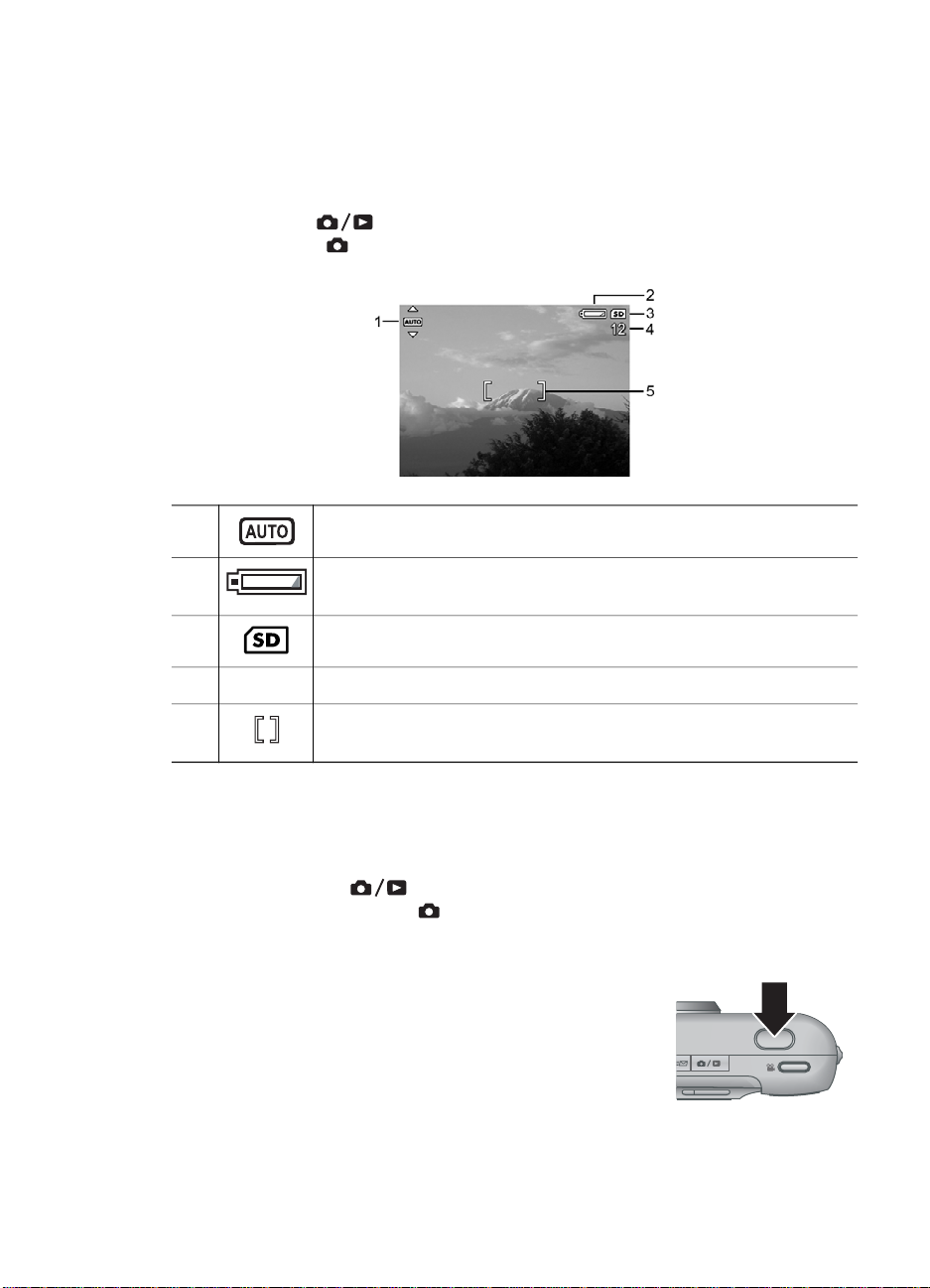
2
Fotografowanie i filmowanie
Tryb Live View (Widok na żywo) umożliwia kadrowanie zdjęć i klipów wideo na
wyświetlaczu obrazów. Aby uaktywnić tryb Live View (Widok na żywo), należy
naciskać przycisk
się na krótko ikona
1 Wskaźnik Shooting mode (Tryb fotografowania).
2 Wskaźnik poziomu naładowania baterii/akumulatorów (zobacz
, aż w prawym górnym rogu wyświetlacza obrazów pojawi
. Wyświetlacz w trybie Live View (Widok na żywo) wygląda tak:
Wskaźniki zasilania na stronie 45).
3
4 12
5 Ramki ustawiania ostrości (zobacz Automatyczne ustawianie
Fotografowanie
Przy włączonym aparacie zdjęcie można zrobić niemal w każdym momencie,
niezależnie od tego, co znajduje się na wyświetlaczu obrazów.
1.
Naciskaj przycisk
pojawi się na krótko ikona
View (Widok na żywo).
2. Skadruj fotografowany obiekt.
3. Naciśnij do połowy przycisk Shutter (Migawka), aby
zmierzyć i zablokować ostrość oraz naświetlenie. Po
zablokowaniu ostrości ramki ustawiania ostrości na
wyświetlaczu obrazów zmieniają kolor na zielony
(zobacz Automatyczne ustawianie ostrości i naświetlenia
na stronie 13).
4. Naciśnij do końca przycisk Shutter (Migawka), aby
zrobić zdjęcie.
5. Aby dodać klip dźwiękowy, przytrzymaj naciśnięty przycisk Shutter (Migawka), a
następnie zwolnij go po zakończeniu.
Wskaźnik karty pamięci.
Liczba pozostałych zdjęć.
ostrości i naświetlenia na stronie 13).
, aż w prawym górnym rogu wyświetlacza obrazów
. Oznacza to, że aparat znajduje się w trybie Live
12
Page 13
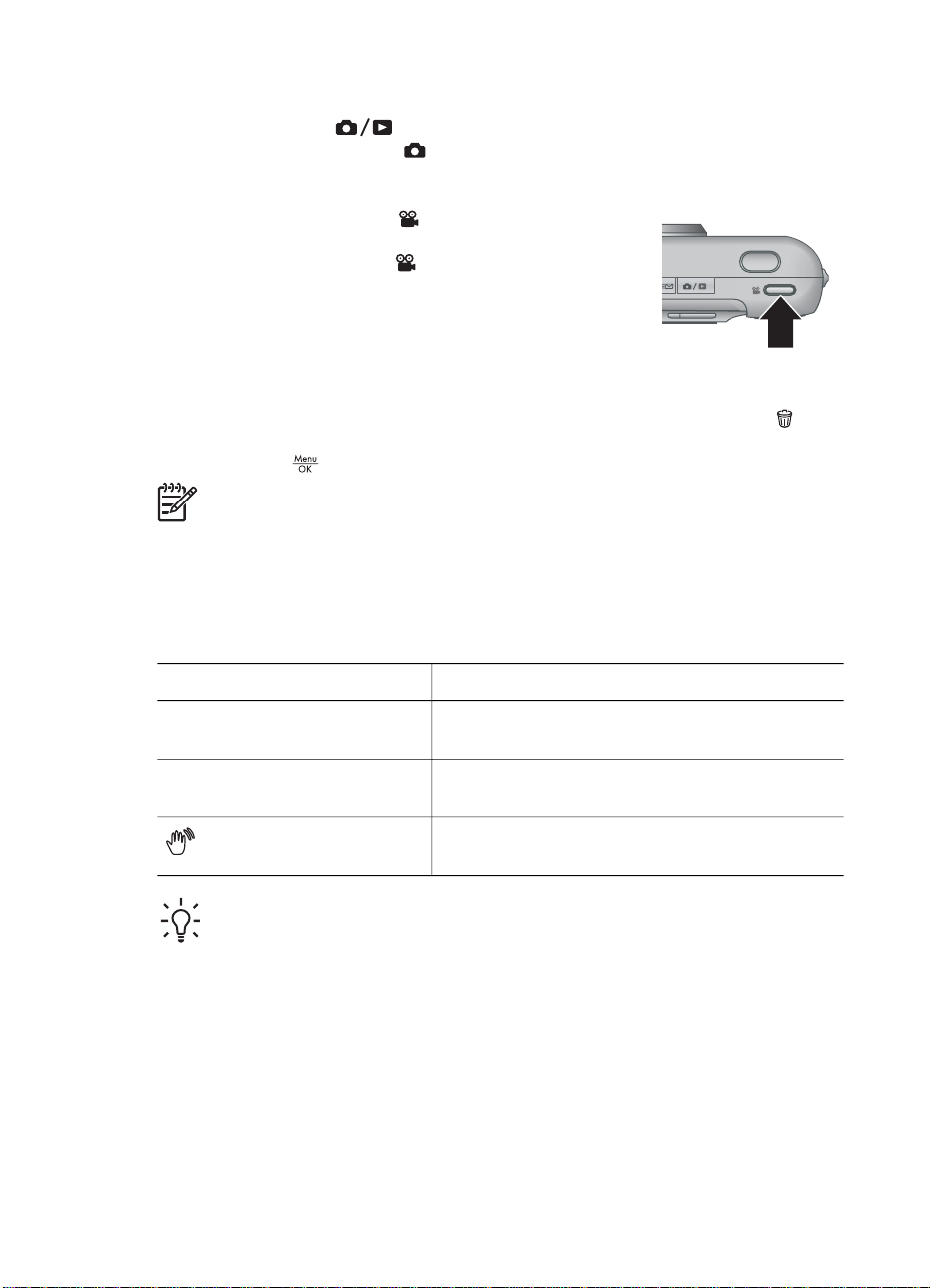
Filmowanie
1.
Naciskaj przycisk
pojawi się na krótko ikona
View (Widok na żywo).
2. Skadruj filmowany obiekt.
3.
Naciśnij i zwolnij przycisk
4. Aby zatrzymać nagrywanie klipu wideo, ponownie
naciśnij i zwolnij przycisk
, aż w prawym górnym rogu wyświetlacza obrazów
. Oznacza to, że aparat znajduje się w trybie Live
Video (Wideo).
Video (Wideo).
Instant Review (Szybki podgląd)
Zrobione zdjęcia lub nagrane klipy wideo są przez chwilę wyświetlane w trybie Instant
Review (Szybki podgląd). Aby usunąć obraz lub klip wideo, naciśnij przycisk
wybierz opcję This Image (Ten obraz) z podmenu Delete (Usuń), a następnie
naciśnij przycisk
Uwaga Aby odsłuchać dźwięk związany ze zdjęciami lub klipami wideo,
należy przenieść te zdjęcia lub klipy do komputera przy użyciu
oprogramowania HP Photosmart albo podłączyć aparat do telewizora przy
użyciu opcjonalnej stacji bazowej HP Photosmart.
.
Automatyczne ustawianie ostrości i naświetlenia
Po naciśnięciu do połowy przycisku Shutter (Migawka) aparat automatycznie mierzy i
blokuje ostrość oraz naświetlenie. W przypadku automatycznego ustawiania ostrości:
,
Wskaźnik
Zielone ramki ustawiania
ostrości
Czerwone ramki ustawiania
ostrości
(ikona trzęsącej się ręki)
Wskazówka Jeśli mimo ustawienia ostrości i naświetlenia zgodnie z
zaleceniami obraz oglądany w trybie Playback (Odtwarzanie) jest nieostry lub
nieprawidłowo naświetlony, należy zapoznać się z tematami dotyczącymi
rozmazanych, ciemnych, jasnych lub ziarnistych obrazów w rozdziale
Rozwiązywanie problemów na stronie 37.
Aparat cyfrowy HP Photosmart M527
Opis
Ostrość została ustawiona.
Nie można ustawić ostrości (zobacz
Optymalizacja ostrości na stronie 14).
Wymagany jest długi czas naświetlania (zobacz
Optymalizacja naświetlenia na stronie 15).
13
Page 14
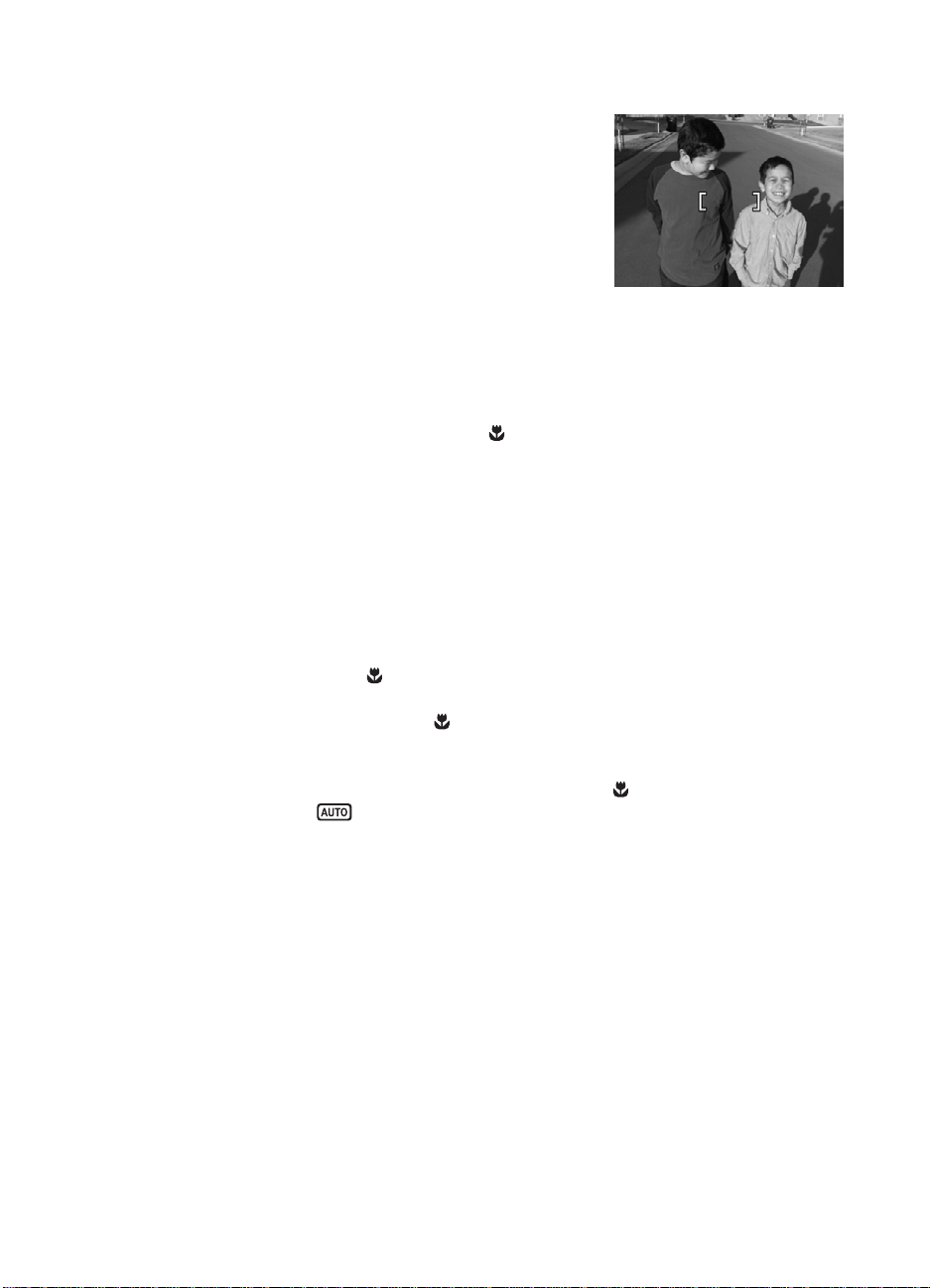
Rozdział 2
Ustawianie ostrości na obiekcie
Po naciśnięciu do połowy przycisku Shutter
(Migawka) aparat automatycznie szuka ostrości w
ramkach ustawiania ostrości. Po ustawieniu ostrości
ramki zmieniają kolor na zielony.
Jeśli ramki ustawiania ostrości nie obejmują
fotografowanego obiektu, należy użyć funkcji Focus
Lock (Blokada ostrości) (zobacz Korzystanie z
funkcji Focus Lock (Blokada ostrości) na stronie 14).
Optymalizacja ostrości
Gdy nie można automatycznie ustawić ostrości, ramki ustawiania ostrości w aparacie
zmieniają kolor na czerwony. Oznacza to, że zdjęcie może być nieostre, ponieważ
obiekt znajduje się poza zakresem ustawiania ostrości lub fotografowane jest ujęcie o
słabym kontraście.
Jeśli aparat znajduje się w trybie fotografowania (zobacz Korzystanie z trybów
fotografowania na stronie 17) innym niż
ostrości, mimo wszystko można zrobić zdjęcie. W tym celu należy zwolnić przycisk
Shutter (Migawka), inaczej skadrować ujęcie i ponownie nacisnąć do połowy
przycisk Shutter (Migawka). Jeśli ramki ustawiania ostrości są nadal czerwone:
● Wybierz tryb fotografowania bardziej odpowiedni dla fotografowanego ujęcia
(zobacz Korzystanie z trybów fotografowania na stronie 17).
● W przypadku fotografowania ujęcia o słabym kontraście użyj funkcji Focus Lock
(Blokada ostrości) (zobacz Korzystanie z funkcji Focus Lock (Blokada ostrości)
na stronie 14) i skieruj aparat na fragment obiektu zawierający więcej kolorów lub
wyraźnych krawędzi.
● Jeśli obiekt znajduje się zbyt blisko (bliżej niż 500 mm lub 20 cali), odsuń się od
niego lub użyj trybu
Korzystanie z trybów fotografowania na stronie 17).
Jeśli aparat znajduje się w trybie
zdjęcie nie zostanie zrobione. Należy wówczas wykonać jedną z następujących
czynności:
●
Umieść aparat w odległości odpowiedniej dla trybu
aparat w tryb
fotografowania na stronie 17).
● W przypadku ujęć o słabym kontraście użyj funkcji Focus Lock (Blokada
ostrości) (zobacz Korzystanie z funkcji Focus Lock (Blokada ostrości)
na stronie 14).
Macro (Makro) (zobacz tryb Macro (Makro) w sekcji
Auto (zobacz tryb Auto w sekcji Korzystanie z trybów
Macro (Makro) i nie można ustawić
Macro (Makro) i nie można ustawić ostrości,
Korzystanie z funkcji Focus Lock (Blokada ostrości)
Funkcja Focus Lock (Blokada ostrości) umożliwia ustawianie ostrości na obiektach,
które znajdują się poza środkiem kadru, szybsze fotografowanie ujęć w ruchu dzięki
wstępnemu ustawieniu ostrości na fotografowanym obszarze oraz ustawianie ostrości
w ujęciach o słabym oświetleniu lub kontraście.
Macro (Makro) lub ustaw
14
Page 15
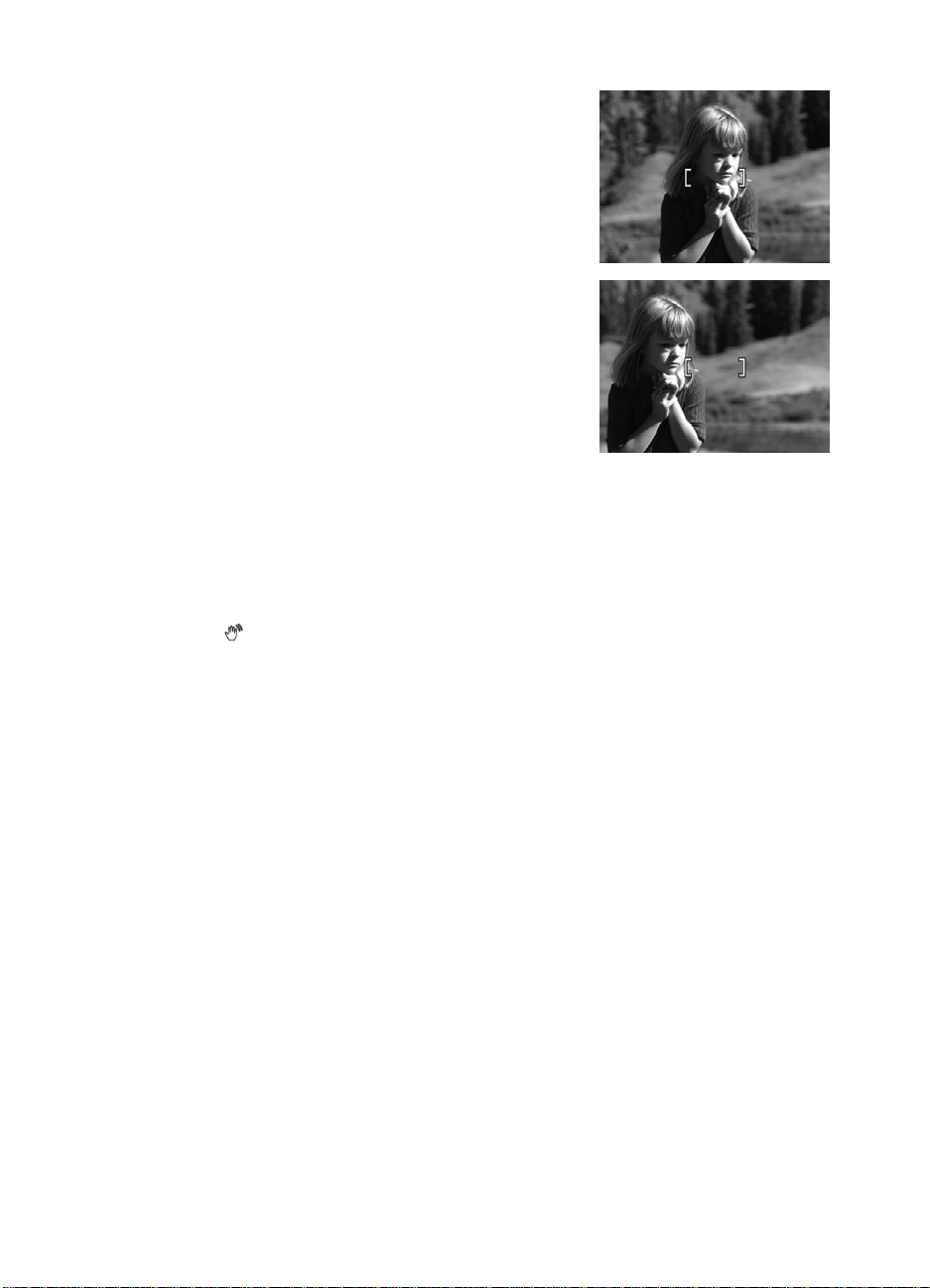
1. Skieruj aparat tak, aby fotografowany obiekt
znalazł się w obszarze ograniczonym ramkami
ustawiania ostrości. W warunkach słabego
oświetlenia lub kontrastu skieruj aparat na obiekt
jaśniejszy lub bardziej kontrastowy.
2. Naciśnij do połowy przycisk Shutter (Migawka).
3. Przytrzymaj naciśnięty do połowy przycisk
Shutter (Migawka) i ponownie skadruj ujęcie.
4. Naciśnij do końca przycisk Shutter (Migawka),
aby zrobić zdjęcie.
Optymalizacja naświetlenia
Po naciśnięciu do połowy przycisku Shutter (Migawka) aparat mierzy także poziom
światła, aby ustawić odpowiednie naświetlenie.
Jeśli aparat znajduje się w trybie fotografowania innym niż Fast Shot (Szybkie
fotografowanie) (zobacz tryb Fast Shot (Szybkie fotografowanie) w sekcji
Korzystanie z trybów fotografowania na stronie 17), a z pomiaru wynika, że ujęcie
wymaga bardzo długiego czasu naświetlania, zostanie wyświetlona ikona trzęsącej
się ręki (
utrzymanie aparatu nieruchomo przez wymagany czas jest trudne. Należy wówczas
wykonać jedną z następujących czynności:
● Ustaw lampę błyskową w tryb Auto Flash (Automatyczna lampa błyskowa) lub
● Umieść aparat na statywie lub stabilnej powierzchni.
● Zwiększ poziom oświetlenia.
Jeśli aparat znajduje się w trybie Fast Shot (Szybkie fotografowanie), a z pomiaru
wynika, że poziom oświetlenia jest zbyt niski, na wyświetlaczu obrazów zostanie
wyświetlony komunikat NOT ENOUGH LIGHT FOR FAST SHOT (ZA SŁABE
OŚWIETLENIE DLA TRYBU SZYBKIEGO FOTOGRAFOWANIA) i zdjęcie nie
zostanie zrobione. Należy wówczas wykonać jedną z następujących czynności:
● Wybierz inny tryb fotografowania (zobacz Korzystanie z trybów fotografowania
● Zwiększ poziom oświetlenia.
). Zdjęcie zostanie zrobione, ale może ono być rozmazane, ponieważ
Flash On (Lampa błyskowa włączona) (zobacz Ustawianie lampy błyskowej
na stronie 16).
na stronie 17).
Korzystanie z powiększenia/pomniejszenia
Aparat jest wyposażony zarówno w powiększenie/pomniejszenie optyczne, jak i
cyfrowe. Powiększenie/pomniejszenie optyczne powoduje fizyczne zwiększenie
ogniskowej obiektywu, dzięki czemu fotografowany obiekt wydaje się być bliższy. Po
wykorzystaniu całego zakresu powiększenia/pomniejszenia optycznego używane jest
powiększenie/pomniejszenie cyfrowe. Powiększenie/pomniejszenie cyfrowe nie
korzysta z ruchomych części obiektywu.
Aparat cyfrowy HP Photosmart M527
15
Page 16
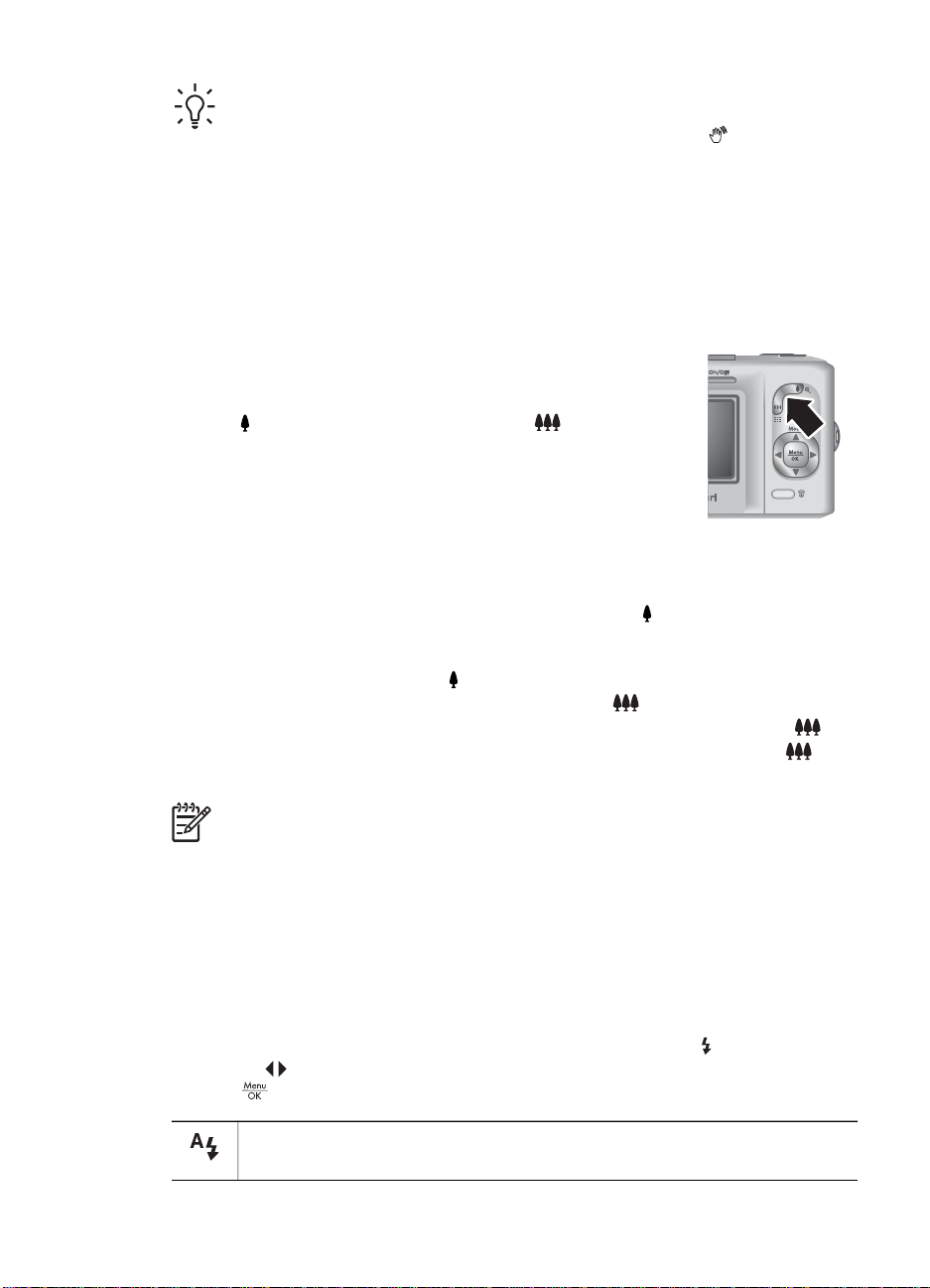
Rozdział 2
Wskazówka W miarę powiększania fotografowanego obiektu powiększane
są też drobne ruchy aparatu (tzw. drgania aparatu). Jeśli po naciśnięciu do
połowy przycisku Shutter (Migawka) wyświetlana jest ikona
być rozmazane. W takim przypadku należy trzymać aparat nieruchomo lub
zwiększyć poziom oświetlenia ujęcia. Aparat można trzymać bliżej ciała,
oprzeć na nieruchomym obiekcie albo ustawić na statywie lub stabilnym
podłożu.
Powiększenie/pomniejszenie optyczne
Powiększenie/pomniejszenie optyczne powoduje zmianę ustawienia obiektywu od
szerokokątnego (1x) do teleobiektywu (3x).
W trybie Live View (Widok na żywo) do sterowania
powiększeniem/pomniejszeniem służą przyciski na dźwigni
Zoom (Powiększenie/pomniejszenie). Do powiększania służy
przycisk
, a do pomniejszania służy przycisk .
Powiększenie/pomniejszenie cyfrowe
Przy powiększeniu/pomniejszeniu cyfrowym na wyświetlaczu obrazów wokół ujęcia
wyświetlana jest żółta ramka.
1.
W trybie Live View (Widok na żywo) naciśnij przycisk
(Powiększenie/pomniejszenie), aby ustawić maksymalny poziom powiększenia/
pomniejszenia optycznego, a następnie zwolnij dźwignię.
2.
Naciśnij i przytrzymaj przycisk
Jeśli powiększenie jest zbyt duże, naciśnij przycisk
3.
Aby wrócić do powiększenia/pomniejszenia optycznego, naciskaj przycisk
do zatrzymania powiększania/pomniejszania cyfrowego. Zwolnij przycisk
następnie naciśnij go ponownie.
, zdjęcie może
na dźwigni Zoom
, aż fotografowany obraz wypełni żółtą ramkę.
.
aż
, a
Uwaga 1 Powiększenie/pomniejszenie cyfrowe jest niedostępne podczas
filmowania.
Uwaga 2 Powiększenie/pomniejszenie cyfrowe powoduje zmniejszenie
rozdzielczości obrazu, w wyniku czego zdjęcia mogą być bardziej ziarniste niż
zdjęcia wykonane przy użyciu powiększenia/pomniejszenia optycznego. Jeśli
wymagana jest wysoka jakość zdjęć, należy ograniczyć korzystanie z
powiększenia/pomniejszenia cyfrowego.
Ustawianie lampy błyskowej
Aby wybrać ustawienie lampy błyskowej, należy nacisnąć przycisk , przy użyciu
przycisków
przycisk
16
podświetlić żądany tryb pracy lampy błyskowej, a następnie nacisnąć
.
Auto Flash (Automatyczna lampa błyskowa) (ustawienie domyślne) —
Aparat używa lampy błyskowej w razie potrzeby.
Page 17

(ciąg dalszy)
Red-Eye (Efekt czerwonych oczu) — Aparat w razie potrzeby używa
lampy błyskowej z funkcją redukcji efektu czerwonych oczu, aby
zminimalizować prawdopodobieństwo występowania na zdjęciach
czerwonych oczu u ludzi. Aby uzyskać informacje na temat efektu
czerwonych oczu, zobacz Efekt czerwonych oczu na stronie 17.
Flash On (Lampa błyskowa włączona) — Aparat zawsze używa lampy
błyskowej. Jeśli źródło światła znajduje się za fotografowanym obiektem,
przy użyciu tego ustawienia można zwiększyć ilość światła padającego z
przodu obiektu.
Flash Off (Lampa błyskowa wyłączona) — Aparat nie używa lampy
błyskowej. Tego ustawienia należy używać do robienia zdjęć słabo
oświetlonych obiektów, które znajdują się poza zasięgiem lampy błyskowej,
lub do fotografowania ujęć w istniejącym świetle.
Ustawienie Flash (Lampa błyskowa) obowiązuje do czasu jego zmiany lub do
momentu wyłączenia aparatu.
Uwaga Lampa błyskowa jest niedostępna w trybach Burst (Seria zdjęć),
Fast Shot (Szybkie fotografowanie), Landscape (Krajobraz) i Sunset
(Zachód słońca) oraz podczas filmowania. W trybie fotografowania Night
Portrait (Portret nocny) lampa błyskowa jest ustawiana w tryb
(Efekt czerwonych oczu).
Efekt czerwonych oczu
Efekt czerwonych oczu powstaje, gdy światło lampy błyskowej odbija się od oczu
fotografowanej osoby, w wyniku czego na obrazie mogą one być czerwone. Użycie
funkcji
trzech szybkich błysków mających na celu zwężenie źrenic fotografowanej osoby
(zredukowanie efektu czerwonych oczu) przed głównym błyskiem i wykonaniem
zdjęcia. Ponieważ zrobienie zdjęcia przy użyciu tego ustawienia trwa dłużej niż
zwykle, należy upewnić się, że fotografowane osoby zaczekają na dodatkowe błyski.
Red-Eye (Efekt czerwonych oczu) powoduje wykonanie przez aparat do
Red-Eye
Korzystanie z trybów fotografowania
Tryby fotografowania to wstępnie zdefiniowane ustawienia dostosowane do typowych
sytuacji. Są one zoptymalizowane pod kątem określonych typów fotografowanych
ujęć i sytuacji.
Aby wybrać tryb fotografowania, należy nacisnąć przycisk
Live View (Widok na żywo), przy użyciu przycisków
fotografowania, a następnie nacisnąć przycisk
Auto Mode (Tryb automatyczny) (ustawienie domyślne) — Służy do
szybkiego robienia poprawnych zdjęć, gdy nie ma czasu na wybranie
specjalnego trybu fotografowania.
Self-Timer (Samowyzwalacz) — Służy do robienia zdjęć lub nagrywania
klipów wideo z 10-sekundowym opóźnieniem (zobacz Korzystanie z trybu
Self-Timer (Samowyzwalacz) na stronie 18).
Aparat cyfrowy HP Photosmart M527
podczas pracy w trybie
podświetlić tryb
.
17
Page 18

Rozdział 2
(ciąg dalszy)
Fast Shot (Szybkie fotografowanie) — Służy do fotografowania obiektów
znajdujących się w umiarkowanej lub dużej odległości szybciej niż w trybie
Auto przy dobrych warunkach oświetlenia.
Landscape (Krajobraz) — Służy do fotografowania ujęć z daleką
perspektywą, na przykład górskich pejzaży.
Portrait (Portret) — Służy do robienia zdjęć, których głównym tematem
jest jedna lub kilka osób.
Action (Akcja) — Służy do fotografowania wydarzeń sportowych, jadących
samochodów i innych ujęć, w których trzeba uchwycić akcję.
Night Portrait (Portret nocny) — Służy do fotografowania osób w nocy. W
tym trybie używana jest lampa błyskowa i długi czas naświetlania. Wymaga
on umieszczenia aparatu na statywie lub stabilnej powierzchni.
Beach and Snow (Plaża i śnieg) — Służy do fotografowania ujęć z jasnym
tłem, na przykład na plaży lub na śniegu.
Sunset (Zachód słońca) — Służy do fotografowania ujęć plenerowych o
zachodzie słońca.
Burst (Seria zdjęć) — Umożliwia zrobienie dwóch lub więcej szybko
następujących po sobie zdjęć (zobacz Korzystanie z trybu Burst (Seria
zdjęć) na stronie 19).
Macro (Makro) — Służy do fotografowania zbliżeń obiektów znajdujących
się w odległości od 100 do 800 mm (od 3,9 do 31,5 cala).
Uwaga Tryby fotografowania nie są stosowane podczas filmowania.
Tryb fotografowania obowiązuje do czasu jego ponownej zmiany lub do momentu
wyłączenia aparatu.
Korzystanie z trybu Self-Timer (Samowyzwalacz)
Tryb Self-Timer (Samowyzwalacz) umożliwia zrobienie zdjęcia lub nagranie klipu
wideo 10 sekund po naciśnięciu przycisku Shutter (Migawka) lub przycisku
(Wideo).
1.
Naciśnij przycisk
użyciu przycisków
następnie naciśnij przycisk
2. Umieść aparat na statywie lub stabilnej powierzchni.
3. Skadruj obiekt na wyświetlaczu obrazów.
4. Następne czynności zależą od tego, czy aparat jest używany do fotografowania
czy do filmowania.
a. W przypadku fotografowania naciśnij do połowy przycisk Shutter (Migawka),
aby zablokować ostrość i naświetlenie. Gdy ramki ustawiania ostrości
zmienią kolor na zielony, naciśnij do końca przycisk Shutter (Migawka).
podczas pracy w trybie Live View (Widok na żywo), przy
podświetl ikonę Self-Timer (Samowyzwalacz), a
.
Video
18
Page 19

b.
W przypadku filmowania naciśnij przycisk
zwolnij go.
5. Aparat odliczy 10 sekund, po upływie których zostanie zrobione zdjęcie lub
rozpocznie się nagrywanie klipu wideo.
6.
Aby zatrzymać filmowanie, należy nacisnąć przycisk
Wskazówka Aby sfotografować siebie, należy nacisnąć do końca przycisk
Shutter (Migawka), a następnie umieścić aparat na statywie lub stabilnej
powierzchni. Aparat zablokuje ostrość i naświetlenie tuż przed końcem
odliczania, umożliwiając zajęcie miejsca przed obiektywem.
Uwaga Aby uzyskać informacje na temat dodawania dźwięku do obrazów
wykonanych przy użyciu ustawienia Self-Timer (Samowyzwalacz), zobacz
Nagrywanie dźwięku na stronie 28.
Po zrobieniu zdjęcia lub nagraniu klipu wideo ustawienie Self-Timer
(Samowyzwalacz) zostanie zastąpione domyślnym trybem fotografowania Auto.
Korzystanie z trybu Burst (Seria zdjęć)
Tryb Burst (Seria zdjęć) umożliwia wykonanie dwóch lub więcej zdjęć w możliwie
najkrótszym czasie po naciśnięciu do końca przycisku Shutter (Migawka) i
przytrzymaniu go w tym położeniu.
1.
Naciśnij przycisk
użyciu przycisków
naciśnij przycisk
2. Skadruj obiekt, a następnie naciśnij do połowy przycisk Shutter (Migawka), aby
zablokować ostrość i naświetlenie. Następnie naciśnij do końca przycisk Shutter
(Migawka) i przytrzymaj go w tym położeniu. Aparat będzie robił zdjęcia w
możliwie najkrótszych odstępach czasu do momentu zwolnienia przycisku
Shutter (Migawka) lub zapełnienia pamięci.
Podczas robienia serii zdjęć wyświetlacz obrazów jest wyłączony. Po zrobieniu serii
zdjęć każdy obraz jest wyświetlany oddzielnie w trybie Instant Review (Szybki
podgląd) (zobacz Instant Review (Szybki podgląd) na stronie 13). W trybie Instant
Review (Szybki podgląd) można usunąć całą serię zdjęć. Aby uzyskać informacje na
temat usuwania poszczególnych obrazów, zobacz Usuwanie obrazów na stronie 24.
podczas pracy w trybie Live View (Widok na żywo), przy
podświetl ikonę Burst (Seria zdjęć), a następnie
.
Video (Wideo), a następnie
Video (Wideo).
Uwaga Aby uzyskać informacje na temat dodawania dźwięku do obrazów
wykonanych przy użyciu ustawienia Burst (Seria zdjęć), zobacz Nagrywanie
dźwięku na stronie 28.
Ustawienie Burst (Seria zdjęć) obowiązuje do czasu jego ponownej zmiany lub do
momentu przywrócenia domyślnego trybu fotografowania Auto po wyłączeniu aparatu.
Aparat cyfrowy HP Photosmart M527
19
Page 20

Rozdział 2
Korzystanie z menu Capture Menu (Menu przechwytywania)
Menu Capture Menu (Menu przechwytywania) umożliwia dostosowanie ustawień
aparatu mających wpływ na właściwości przechwytywanych obrazów i klipów wideo.
1. Podczas pracy w trybie Live View (Widok na żywo) lub Playback
(Odtwarzanie) naciśnij przycisk
podświetl ikonę .
2.
Przy użyciu przycisków
, aby wyświetlić podmenu menu opcji.
3.
Przy użyciu przycisków
przycisk
4.
Naciśnij przycisk
przechwytywania).
Aby uzyskać zapisane w aparacie informacje o opcji, użyj przycisków
podświetlić opcję Help... (Pomoc) w podmenu opcji, a następnie naciśnij przycisk
Shooting Modes (Tryby fotografowania) — Umożliwia wybranie trybu
fotografowania. Aby uzyskać informacje o trybach fotografowania i innych
sposobach ich wybierania, zobacz Korzystanie z trybów fotografowania
na stronie 17.
Image Quality (Jakość obrazu) — Służy do ustawiania rozdzielczości i
kompresji obrazów. Im większa liczba, tym większa rozdzielczość.
● 6MP Best (6MP najlepsza) — Umożliwia powiększanie lub
● Normal (6MP) (6MP normalna) (ustawienie domyślne) — Umożliwia
● 4MP — Umożliwia drukowanie obrazów o maksymalnych rozmiarach
● 2MP — Umożliwia drukowanie obrazów o maksymalnych rozmiarach
● VGA — Umożliwia wysyłanie obrazów pocztą e-mail lub publikowanie
.
, aby wyjść z menu Capture Menu (Menu
drukowanie obrazów o rozmiarach większych niż 28 x 36 cm
(11 x 14 cali).
drukowanie obrazów o maksymalnych rozmiarach 28 x 36 cm
(11 x 14 cali).
20 x 25 cm (8 x 10 cali).
13 x 18 cm (5 x 7 cali).
ich w Internecie.
, a następnie przy użyciu przycisków
podświetl opcję menu, a następnie naciśnij przycisk
podświetl ustawienie, a następnie naciśnij
, aby
.
20
Date & Time Imprint (Znacznik daty i godziny) — Powoduje
umieszczenie daty w lewym dolnym rogu obrazu.
● Off (Wyłącz) (ustawienie domyślne) — Data i godzina nie jest
umieszczana na obrazie.
● Date Only (Tylko data) — Na obrazie umieszczana jest data.
● Date & Time (Data i godzina) — Na obrazie umieszczana jest data i
godzina.
Exposure Compensation (Kompensacja naświetlenia) — Powoduje
zastąpienie automatycznego ustawienia naświetlenia w aparacie. Aby
Page 21

(ciąg dalszy)
uzyskać więcej informacji, zobacz Exposure Compensation (Kompensacja
naświetlenia) na stronie 21.
●
●
White Balance (Balans bieli) — Umożliwia zrównoważenie kolorów w
zależności od warunków oświetlenia. Aby uzyskać więcej informacji, zobacz
White Balance (Balans bieli) na stronie 22.
● Auto (ustawienie domyślne) — Umożliwia dopasowanie w zależności
● Sun (Słońce) — Służy do fotografowania przy słonecznym lub
● Shade (Cień) — Służy do fotografowania ujęć plenerowych w cieniu
● Tungsten (Żarówka) — Służy do fotografowania ujęć w
● Fluorescent (Jarzeniówka) — Służy do fotografowania ujęć w
ISO Speed (Czułość ISO) — Służy do ustawiania czułości aparatu. Aby
uzyskać więcej informacji, zobacz ISO Speed (Czułość ISO) na stronie 22.
● Auto (ustawienie domyślne) — Aparat wybiera najlepszą czułość ISO
● ISO 100 — Służy do fotografowania przy słabszym oświetleniu.
● ISO 200 — Służy do fotografowania szybko poruszających się
● ISO 400 — Służy do fotografowania przy słabszym oświetleniu i/lub
Aby uzyskać jaśniejsze obrazy, naciśnij przycisk
w celu zwiększenia
wartości.
Aby uzyskać ciemniejsze obrazy, naciśnij przycisk
w celu
zmniejszenia wartości.
od oświetlenia ujęcia. Jest to podstawowe ustawienie fotografowania.
zachmurzonym niebie.
lub o zmierzchu.
pomieszczeniach oświetlonych światłem żarowym lub halogenowym.
pomieszczeniach oświetlonych światłem jarzeniowym.
dla danego ujęcia.
obiektów lub fotografowania przy słabym oświetleniu bez użycia lampy
błyskowej.
fotografowania akcji wymagającej mniejszej szybkości migawki.
Uwaga Niektóre opcje menu Capture Menu (Menu przechwytywania) są
niedostępne w pewnych trybach fotografowania. Ponadto niektóre z nich nie
dotyczą filmowania.
Exposure Compensation (Kompensacja naświetlenia)
Opcja Exposure Compensation (Kompensacja naświetlenia) umożliwia
zastąpienie automatycznych ustawień naświetlenia w aparacie. Opcja Exposure
Compensation (Kompensacja naświetlenia) jest przydatna podczas fotografowania
ujęć zawierających wiele jasnych obiektów (na przykład białego obiektu na jasnym tle)
lub wielu ciemnych obiektów (na przykład czarnego obiektu na ciemnym tle). Tego
typu ujęcia bez zastosowania opcji Exposure Compensation (Kompensacja
naświetlenia) mogą stać się szare. W przypadku ujęcia zawierającego wiele jasnych
obiektów należy zwiększyć ustawienie Exposure Compensation (Kompensacja
naświetlenia) do wartości dodatniej. W przypadku ujęcia zawierającego wiele
ciemnych obiektów należy zmniejszyć ustawienie Exposure Compensation
(Kompensacja naświetlenia).
Aparat cyfrowy HP Photosmart M527
21
Page 22

Rozdział 2
White Balance (Balans bieli)
Różne warunki oświetlenia powodują powstawanie różnych kolorów. To ustawienie
umożliwia skompensowanie tego efektu w celu uzyskania dokładniejszego
odwzorowania kolorów i zapewnienia, że biele na obrazie będą białe. Balans bieli
można także modyfikować, aby uzyskać ciekawe efekty. Na przykład ustawienie Sun
(Słońce) powoduje nadanie obrazom cieplejszej barwy.
ISO Speed (Czułość ISO)
To ustawienie umożliwia dostosowanie czułości aparatu. Gdy opcja ISO Speed
(Czułość ISO) ma domyślną wartość Auto, aparat wybiera najlepszą czułość ISO dla
danego ujęcia.
Mniejsze wartości czułości ISO umożliwiają przechwytywanie obrazów o najmniejszej
ziarnistości (minimalnym poziomie szumów), ale wymagają mniejszych szybkości
migawki. W przypadku fotografowania bez lampy błyskowej przy słabym oświetleniu i
czułości ustawionej na ISO 100 należy użyć statywu.
Większe wartości czułości ISO umożliwiają stosowanie większych szybkości migawki i
mogą być używane do robienia zdjęć w ciemnych miejscach bez użycia lampy
błyskowej lub do fotografowania szybko poruszających się obiektów. Większe
wartości czułości ISO powodują robienie zdjęć o większej ziarnistości (większym
poziomie szumów), przez co ich jakość może być gorsza.
22
Page 23

3
Przeglądanie obrazów i klipów wideo
W trybie Playback (Odtwarzanie) można przeglądać obrazy i klipy wideo oraz
przetwarzać je w opisany poniżej sposób. Aby uzyskać informacje na temat
poprawiania obrazów, zobacz Korzystanie z menu Design Gallery Menu (Menu galerii
projektów) na stronie 25.
1.
Naciskaj przycisk
pojawi się ikona
2.
Przy użyciu przycisków
odtwarzane automatycznie).
Podczas wyświetlania klipów wideo naciśnij przycisk
odtwarzanie, a następnie użyj przycisków
klatek.
3. Aby przełączyć aparat w tryb Live View (Widok na żywo), naciśnij przycisk
.
Podczas pracy w trybie Playback (Odtwarzanie) na wyświetlaczu obrazów znajdują
się dodatkowe informacje o każdym obrazie lub klipie wideo.
, aż w prawym górnym rogu wyświetlacza obrazów
.
przejrzyj obrazy i klipy wideo (klipy wideo są
, aby wstrzymać
do przewijania poszczególnych
1 Wskaźnik poziomu naładowania baterii/akumulatorów
2 Wskaźnik karty pamięci.
3
4
Aparat cyfrowy HP Photosmart M527
1
3
(zobacz Wskaźniki zasilania na stronie 45).
Liczba elektronicznych miejsc docelowych Photosmart Share
(zobacz Korzystanie z opcji HP Photosmart Express
na stronie 32).
Liczba obrazów do wydrukowania (zobacz Przenoszenie i
drukowanie obrazów na stronie 29).
23
Page 24

Rozdział 3
(ciąg dalszy)
5 0:15 ● Długość nagranego klipu dźwiękowego lub klipu wideo.
● Dołączony jest klip dźwiękowy.
● Wskaźnik klipu wideo.
6 1 z 30 Numer tego obrazu lub klipu wideo oraz łączna liczba
zapisanych obrazów i klipów wideo.
Usuwanie obrazów
Aby usunąć wyświetlany obraz podczas pracy w trybie Playback (Odtwarzanie):
1.
Naciśnij przycisk
2.
Przy użyciu przycisków
– Cancel (Anuluj) — Powoduje powrót do trybu Playback (Odtwarzanie) bez
usuwania wyświetlanego obrazu.
This Image (Ten obraz) — Powoduje usunięcie obrazu lub klipu wideo.
– All Images (in Memory/on Card) (Wszystkie obrazy w pamięci/na karcie)
— Powoduje usunięcie wszystkich obrazów i klipów wideo.
– Format (Memory/Card) (Formatuj pamięć/kartę) — Powoduje usunięcie
wszystkich zapisanych plików, a następnie sformatowanie pamięci
wewnętrznej lub karty pamięci.
Wyświetlanie miniatur
1. Podczas pracy w trybie Playback
(Odtwarzanie) naciśnij przycisk
(Miniatury), aby wyświetlić miniatury.
2.
Przy użyciu przycisków
miniatury.
3.
Naciśnij przycisk
w trybie Thumbnails (Miniatury).
.
wybierz opcję, a następnie naciśnij przycisk .
Thumbnails
i przeglądaj
, aby zakończyć pracę
Powiększanie obrazów
Ta funkcja służy wyłącznie do wyświetlania obrazów i nie powoduje ich trwałej zmiany.
1. Podczas pracy w trybie Playback
(Odtwarzanie) naciśnij przycisk
samą rolę jak przycisk Zoom In (Powiększ)
dźwigni Zoom (Powiększenie/
pomniejszenie)). Aktualnie wyświetlany obraz
zostanie dwukrotnie powiększony.
2.
Przy użyciu przycisków
powiększony obraz.
3.
Przy użyciu przycisku
powiększenia.
4.
Naciśnij przycisk
24
(pełniący taką
na
i przeglądaj
i zmień stopień
, aby wrócić do trybu Playback (Odtwarzanie).
Page 25

4
Korzystanie z menu Design Gallery Menu (Menu galerii projektów)
Funkcje menu Design Gallery (Galeria projektów) służą do poprawiania
przechwyconych obrazów.
1.
Podczas pracy w trybie Playback (Odtwarzanie) przy użyciu przycisków
przejdź do obrazu, a następnie naciśnij przycisk .
2.
Przy użyciu przycisków
galerii projektów).
3.
Przy użyciu przycisków
postępuj zgodnie z instrukcjami wyświetlanymi na ekranie.
Remove Red Eyes (Usuń efekt czerwonych oczu) — Zobacz Usuwanie
efektu czerwonych oczu na stronie 25.
Apply Artistic Effects (Zastosuj efekty artystyczne) — Zobacz
Stosowanie efektów artystycznych na stronie 26.
Modify Color (Modyfikuj kolor) — Zobacz Modyfikowanie kolorów
na stronie 27.
Add Borders (Dodaj ramki) — Zobacz Dodawanie ramek na stronie 27.
Rotate (Obróć) — Służy do obracania obrazów o 90 stopni.
Przy użyciu przycisków
90 stopni. Aby zapisać obraz w nowej orientacji, należy nacisnąć
przycisk
.
podświetl kartę Design Gallery Menu (Menu
podświetl opcję, a następnie kliknij przycisk i
można obracać obraz w lewo lub w prawo o
Record Audio (Nagraj dźwięk) — Zobacz Nagrywanie dźwięku
na stronie 28.
Move Images to Card (Przenieś obrazy na kartę) — Służy do
przenoszenia obrazów z pamięci wewnętrznej na kartę pamięci. Funkcja ta
jest dostępna tylko w przypadku, gdy w pamięci wewnętrznej znajdują się
zapisane obrazy, a w aparacie zainstalowano kartę pamięci.
Aby przenieść obrazy, należy wybrać tę opcję i postępować zgodnie z
poleceniami wyświetlanymi na ekranie.
Usuwanie efektu czerwonych oczu
Po wybraniu opcji Remove Red Eyes (Usuń efekt czerwonych oczu) aparat
rozpoczyna przetwarzanie bieżącego zdjęcia w celu usunięcia efektu czerwonych oczu.
Uwaga Aby uzyskać informacje na temat unikania efektu czerwonych oczu
na obrazach, zobacz Red-Eye (Efekt czerwonych oczu) w sekcji Ustawianie
lampy błyskowej na stronie 16.
Aparat cyfrowy HP Photosmart M527
25
Page 26

Rozdział 4
Proces usuwania efektu czerwonych oczu trwa kilka sekund, a po jego zakończeniu
na obrazie wyświetlane są zielone ramki wokół poprawionych obszarów oraz
podmenu Remove Red Eyes (Usuń efekt czerwonych oczu):
● Save Changes (Zapisz zmiany) (ustawienie domyślne) — Powoduje zastąpienie
oryginalnego obrazu i powrót do menu Design Gallery Menu (Menu galerii
projektów).
● View Changes (Wyświetl zmiany) — Służy do wyświetlania powiększonego
obrazu z zielonymi ramkami wokół poprawionych obszarów.
● Cancel (Anuluj) — Powoduje powrót do Menu Design Gallery Menu (Menu
galerii projektów) bez zapisywania zmian efektu czerwonych oczu.
Opcja
wyłącznie w przypadku zdjęć wykonanych przy użyciu lampy błyskowej.
Remove Red Eyes (Usuń efekt czerwonych oczu) jest dostępna
Stosowanie efektów artystycznych
Funkcja Apply Artistic Effects (Zastosuj efekty artystyczne) umożliwia
utworzenie kopii wybranego obrazu i zastosowanie na niej efektów twórczych. Aby
zastosować efekty artystyczne:
1.
Przy użyciu przycisku
efekty artystyczne), a następnie naciśnij przycisk
2.
Przy użyciu przycisków
wpływu na obraz.
– Cancel (Anuluj) — Powoduje powrót do Menu Design Gallery Menu
(Menu galerii projektów) bez zapisywania zmian.
– Posterize (Posteryzacja) — Powoduje utworzenie wysokiego kontrastu i
płytkiej tonacji kolorów.
– Soft Glow (Delikatna poświata) — Powoduje utworzenie rozproszonej,
jasnej poświaty.
– Slimming (Rozmycie) — Powoduje skompresowanie obiektów na środku
obrazu z efektem rozmycia.
– Kaleidoscope (Kalejdoskop) — Powoduje utworzenie lustrzanego odbicia
obrazu w czterech kierunkach.
3.
Naciśnij przycisk
twórczych.
Postępuj zgodnie z instrukcjami wyświetlanymi na ekranie aparatu, aby zmienić
efekt.
4.
Naciśnij przycisk
do menu Design Gallery Menu (Menu galerii projektów).
wybierz opcję Apply Artistic Effects (Zastosuj
wybierz odpowiednią opcję i wyświetl podgląd jej
, aby wybrać efekt artystyczny i wyświetlić podmenu efektów
, aby zapisać kopię obrazu z efektem artystycznym i wrócić
.
26
Page 27

Modyfikowanie kolorów
Opcja Modify Color (Modyfikuj kolor) umożliwia stosowanie schematów kolorów
na wyświetlanym obrazie. Aby zmodyfikować kolory:
1.
Przy użyciu przycisku
następnie naciśnij przycisk
2.
Przy użyciu przycisków
– Cancel (Anuluj) — Powoduje powrót do Menu Design Gallery Menu
(Menu galerii projektów) bez zapisywania zmian.
– Black & White (Czarno-białe) — Służy do przekształcania obrazu
kolorowego na czarno-biały.
– Sepia — Służy do przekształcania obrazu na odcienie brązu.
– B&W Tints (Zabarwienie kolorowe) — Umożliwia dodawanie odcieni
kolorów do obrazu czarno-białego.
3.
Naciśnij przycisk
twórczych.
Postępuj zgodnie z instrukcjami wyświetlanymi na ekranie aparatu, aby zmienić
kolor.
4.
Naciśnij przycisk
kolorów i wrócić do menu Design Gallery Menu (Menu galerii projektów).
, aby wybrać schemat kolorów i wyświetlić podmenu efektów
, aby zapisać kopię obrazu z określonym schematem
Dodawanie ramek
Opcja Add Borders (Dodaj ramki) umożliwia dodanie wstępnie zdefiniowanych
ramek do wyświetlanego obrazu. Aby dodać ramkę:
1.
Przy użyciu przycisku
następnie naciśnij przycisk
2.
Przy użyciu przycisków
– Cancel (Anuluj) — Powoduje powrót do Menu Design Gallery Menu
(Menu galerii projektów) bez zapisywania zmian.
– Soft Edge (Delikatna krawędź) — Powoduje dodanie delikatnej, ozdobnej
ramki.
– Inset Border (Wkładka) — Powoduje dodanie ramki wewnątrz istniejącego
obramowania obrazu.
– Oval (Owal) — Powoduje utworzenie efektu owalnej matowej ramki z
ukośnymi krawędziami o tradycyjnym wyglądzie.
– Circle (Okrąg) — Powoduje utworzenie efektu okrągłej matowej ramki z
ukośnymi krawędziami o tradycyjnym wyglądzie.
– Rectangle (Prostokąt) — Powoduje utworzenie efektu prostokątnej matowej
ramki z ostrymi narożnikami o tradycyjnym wyglądzie.
– Rounded Rectangle (Zaokrąglony prostokąt) — Powoduje utworzenie
efektu prostokątnej matowej ramki z zaokrąglonymi narożnikami o
nowoczesnym wyglądzie.
– Square (Kwadrat) — Powoduje utworzenie efektu kwadratowej matowej
ramki z ukośnymi krawędziami o tradycyjnym wyglądzie.
3.
Naciśnij przycisk
, aby wybrać ramkę i wyświetlić podmenu efektów twórczych.
wybierz opcję Modify Color (Modyfikuj kolor), a
.
podświetl schemat kolorów.
wybierz opcję Add Borders (Dodaj ramki), a
.
podświetl typ ramki.
Aparat cyfrowy HP Photosmart M527
27
Page 28

Rozdział 4
Postępuj zgodnie z instrukcjami wyświetlanymi na ekranie aparatu, aby zmienić
ramkę.
4.
Naciśnij przycisk
menu Design Gallery Menu (Menu galerii projektów).
Nagrywanie dźwięku
Opcja Record Audio (Nagraj dźwięk) umożliwia nagranie klipu dźwiękowego i
dołączenie go do istniejącego obrazu.
1.
Wybierz opcję
nagrywanie.
2. Aby zatrzymać nagrywanie i dołączyć klip dźwiękowy do wyświetlanego obrazu,
naciśnij przycisk
3. Aby odsłuchać dźwięk związany ze zdjęciami lub klipami wideo, należy przenieść
te zdjęcia lub klipy do komputera przy użyciu oprogramowania HP Photosmart
albo podłączyć aparat do telewizora przy użyciu opcjonalnej stacji bazowej
HP Photosmart.
Jeśli do aktualnie wyświetlanego obrazu jest już dołączony klip dźwiękowy, po
wybraniu opcji
Audio (Nagraj dźwięk).
● Keep Current Clip (Zachowaj bieżący klip) — Powoduje zachowanie
bieżącego klipu dźwiękowego i powrót do menu Design Gallery Menu (Menu
galerii projektów).
● Record New Clip (Nagraj nowy klip) — Powoduje nagranie nowego klipu
dźwiękowego i zastąpienie poprzedniego.
● Delete Clip (Usuń klip) — Powoduje usunięcie klipu dźwiękowego i powrót do
menu Design Gallery Menu (Menu galerii projektów).
Record Audio (Nagraj dźwięk), aby natychmiast rozpocząć
Record Audio (Nagraj dźwięk) wyświetlane jest podmenu Record
, aby zapisać kopię obrazu z określoną ramką i wrócić do
.
28
Page 29

5
Przenoszenie i drukowanie obrazów
Obrazy i klipy wideo można przenosić przy użyciu dostarczonego z aparatem
oprogramowania HP Photosmart lub bez jego pomocy. Jednak oprogramowanie
HP Photosmart zawiera kilka funkcji ułatwiających przenoszenie obrazów i
zarządzanie nimi, a także prowadzi użytkownika przez cały proces przenoszenia.
Przenoszenie obrazów przy użyciu oprogramowania HP Photosmart
Tę metodę przenoszenia obrazów i klipów wideo do komputera można stosować po
zainstalowaniu oprogramowania HP Photosmart (zobacz Instalowanie
oprogramowania na stronie 9).
Wskazówka Zadanie to można także wykonać, korzystając z opcjonalnej
stacji bazowej HP Photosmart (zobacz Podręcznik użytkownika stacji bazowej).
1. Po wybraniu obrazów do udostępniania lub drukowania (zobacz Korzystanie z
opcji HP Photosmart Express na stronie 32) sprawdź, czy komputer jest
podłączony do drukarki i/lub Internetu.
2. Połącz aparat z komputerem przy użyciu kabla
USB dostarczonego z aparatem.
3. Włącz aparat i postępuj zgodnie z instrukcjami
wyświetlanymi na ekranie komputera, aby
przenieść obrazy. Aby uzyskać więcej informacji,
skorzystaj z funkcji Pomocy w oprogramowaniu
HP Photosmart.
Przenoszenie obrazów bez pomocy oprogramowania HP Photosmart
Jeśli oprogramowanie HP Photosmart nie zostało zainstalowane:
● Nie można używać funkcji Share (Udostępnij) lub Buy Prints Online (Zamów
odbitki w Internecie) z menu Photosmart Express Menu aparatu (zobacz
Korzystanie z opcji HP Photosmart Express na stronie 32).
● Obrazy zaznaczone do drukowania nie są automatycznie drukowane po
podłączeniu aparatu do komputera.
Mimo to nadal można przenosić obrazy i klipy wideo do komputera przez:
● Podłączenie aparatu bezpośrednio do komputera (zobacz Podłączanie do
komputera na stronie 30)
● Użycie czytnika kart pamięci (zobacz Korzystanie z czytnika kart pamięci
na stronie 30)
Aparat cyfrowy HP Photosmart M527
29
Page 30

Rozdział 5
Podłączanie do komputera
1. Wyłącz aparat, podłącz go do komputera za pomocą kabla USB dostarczonego z
aparatem, a następnie włącz aparat.
– W przypadku komputerów z systemem Windows aparat pojawi się jako
urządzenie w Eksploratorze Windows, umożliwiając kopiowanie obrazów z
aparatu do komputera.
– W przypadku komputerów Macintosh automatycznie uruchamiany jest
program Image Capture lub iPhoto umożliwiający przenoszenie obrazów do
komputera.
2. Po zakończeniu przenoszenia obrazów odłącz aparat od komputera. Jeśli na
komputerze jest zainstalowany system Windows 2000 lub XP i zostanie
wyświetlone ostrzeżenie Niebezpieczne usuwanie, zignoruj je.
W przypadku wystąpienia błędów należy dla opcji USB Configuration (Konfiguracja
USB) aparatu wybrać ustawienie Disk Drive (Dysk) (zobacz USB Configuration
(Konfiguracja USB) w rozdziale Korzystanie z menu Setup Menu (Menu konfiguracji)
na stronie 35), a następnie podłączyć ponownie aparat do komputera.
Uwaga Jeśli aparat został ustawiony na komputerze Macintosh jako Disk
Drive (Dysk), a program Image Capture lub iPhoto nie uruchamia się
automatycznie, należy znaleźć na pulpicie ikonę dysku z etykietą HP_M527 i
skopiować obrazy ręcznie. Aby uzyskać więcej informacji na temat kopiowania
plików, należy skorzystać z pomocy komputera Mac.
Korzystanie z czytnika kart pamięci
Opcjonalną kartę pamięci aparatu można umieścić w zakupionym oddzielnie czytniku
kart pamięci. Niektóre komputery i drukarki HP Photosmart mają wbudowane gniazda
kart pamięci, które pełnią rolę czytników kart pamięci.
W przypadku komputerów z systemem Windows:
1. Włóż kartę pamięci z aparatu do czytnika kart pamięci (lub do gniazda kart
pamięci w komputerze).
2. Kliknij prawym przyciskiem myszy ikonę Mój komputer na pulpicie, a następnie
wybierz polecenie Eksploruj.
3. Rozwiń folder dysku wymiennego, rozwiń folder DCIM, a następnie kliknij folder
aparatu.
4. Zaznacz i skopiuj wszystkie obrazy do folderu na komputerze.
5. Po sprawdzeniu, czy wszystkie obrazy zostały pomyślnie przeniesione, włóż z
powrotem kartę do aparatu.
W przypadku komputerów Macintosh:
1. Włóż kartę pamięci z aparatu do czytnika kart pamięci (lub do gniazda kart
pamięci w komputerze).
2. Automatycznie zostanie uruchomione oprogramowanie HP Photosmart, Image
Capture lub iPhoto, które poprowadzi użytkownika przez proces przenoszenia
obrazów.
Jeśli żadna aplikacja nie zostanie automatycznie uruchomiona lub jeśli obrazy mają
być kopiowane ręcznie, należy znaleźć na pulpicie ikonę dysku oznaczającą kartę
pamięci i skopiować obrazy na lokalny dysk twardy. Aby uzyskać więcej informacji na
temat kopiowania plików, należy skorzystać z pomocy komputera Mac.
30
Page 31

Drukowanie obrazów z aparatu
W celu wydrukowania zdjęć można podłączyć aparat do dowolnej
drukarki zgodnej ze standardem PictBridge.
1. Sprawdź, czy drukarka jest włączona, czy w drukarce jest papier i czy
nie wystąpiły żadne błędy drukarki.
2. Sprawdź, czy dla opcji USB Configuration (Konfiguracja USB) aparatu zostało
wybrane ustawienie Digital Camera (Aparat cyfrowy) (zobacz USB
Configuration (Konfiguracja USB) w rozdziale Korzystanie z menu Setup Menu
(Menu konfiguracji) na stronie 35).
3. Połącz aparat z drukarką przy użyciu kabla
USB dostarczonego z aparatem, a
następnie włącz aparat.
4. Po podłączeniu aparatu do drukarki
zostanie wyświetlone menu Print Setup
Menu (Menu konfiguracji drukowania).
Aby zmienić ustawienia, przy użyciu
przycisków
menu, a następnie przy użyciu przycisków
zmień ustawienie.
5.
Naciśnij przycisk
Uwaga Jeśli aparat jest podłączony do drukarki innego producenta niż HP
i wystąpiły problemy z drukowaniem, należy skontaktować się z producentem
drukarki. Firma HP nie zapewnia pomocy dla użytkowników korzystających z
drukarek innych producentów.
na aparacie wybierz opcję
, aby rozpocząć drukowanie.
Aparat cyfrowy HP Photosmart M527
31
Page 32

6
Korzystanie z opcji HP Photosmart Express
Za pomocą opcji HP Photosmart Express można wybrać w aparacie zdjęcia do
automatycznego drukowania (zobacz Wybieranie obrazów do drukowania
na stronie 33) lub do zamówienia odbitek w Internecie (zobacz Zamawianie odbitek w
Internecie na stronie 34) przy następnym podłączeniu aparatu od komputera. Można
także dostosować menu Photosmart Express Menu, aby zawierało adresy e-mail,
listy grup dystrybucyjnych, albumy internetowe lub inne określone usługi internetowe.
Aby dostosować menu Photosmart Express Menu:
1. Skonfiguruj w aparacie niestandardowe miejsca docelowe (zobacz
Konfigurowanie w aparacie internetowych miejsc docelowych na stronie 33).
2. Wybierz w aparacie obrazy, które zostaną wysłane do internetowych miejsc
docelowych (zobacz Wysyłanie obrazów do internetowych miejsc docelowych
na stronie 33).
Aby można było korzystać z niektórych funkcji menu Photosmart Express Menu,
należy zainstalować na komputerze oprogramowanie HP Photosmart Premier (w
przypadku systemu Windows) lub HP Photosmart Mac (w przypadku komputera
Macintosh). Aby uzyskać informacje na temat tego oprogramowania, zobacz
Informacje o oprogramowaniu HP Photosmart na stronie 10.
Uwaga Dostępność usług internetowych zależy od kraju i regionu.
Odpowiednie informacje można znaleźć w witrynie www.hp.com/go/sharing.
Korzystanie z menu Photosmart Express Menu
Aby wyświetlić menu Photosmart Express Menu, należy nacisnąć przycisk . Aby
podświetlić wybraną opcję, a
32
wybrać opcję menu, należy przy użyciu przycisków
następnie nacisnąć przycisk
Print (Drukuj) — Umożliwia wybranie obrazów i określenie liczby odbitek.
Zobacz Wybieranie obrazów do drukowania na stronie 33.
Buy Prints Online (Zamów odbitki w Internecie) — Umożliwia wybranie
obrazów do zamówienia odbitek przez Internet. Zobacz Zamawianie
odbitek w Internecie na stronie 34.
Share Menu Setup (Konfiguracja menu udostępniania) — Umożliwia
dodanie miejsc docelowych udostępniania. Zobacz Konfigurowanie w
aparacie internetowych miejsc docelowych na stronie 33.
.
Page 33

Konfigurowanie w aparacie internetowych miejsc docelowych
W menu Photosmart Express Menu można określić maksymalnie 34 dowolnie
wybrane miejsca docelowe (na przykład adresy e-mail lub listy grup dystrybucyjnych).
1. Sprawdź, czy komputer jest podłączony do Internetu.
2.
Włącz aparat, a następnie naciśnij przycisk
3.
Podświetl opcję
(Konfiguracja menu udostępniania), a
następnie naciśnij przycisk
komputerem przy użyciu kabla USB
dostarczonego z aparatem. Postępuj zgodnie z
instrukcjami wyświetlanymi w oknie dialogowym
Share (Udostępnij), aby skonfigurować w
aparacie miejsca docelowe.
4. Odłącz aparat od komputera, a następnie naciśnij
przycisk
docelowe zostały zapisane w aparacie.
, aby sprawdzić, czy nowe miejsca
Share Menu Setup...
. Połącz aparat z
.
Wysyłanie obrazów do internetowych miejsc docelowych
1.
Włącz aparat, a następnie naciśnij przycisk
2.
Przy użyciu przycisków
miejsce docelowe.
3.
Przy użyciu przycisków
chcesz wysłać, a następnie naciśnij przycisk
aby je zaznaczyć. Miejsce docelowe w menu
Photosmart Express Menu zostanie oznaczone
ikoną
docelowego, naciśnij ponownie przycisk
4.
Przy użyciu przycisków
miejsce docelowe, a następnie naciśnij przycisk
opisane w punkcie 3, aby kontynuować wybieranie obrazów do wysłania.
5.
Aby wyjść z menu Photosmart Express Menu, naciśnij przycisk
6. Połącz aparat z komputerem przy użyciu kabla USB dostarczonego z aparatem.
Obrazy zostaną automatycznie wysłane do odpowiednich miejsc docelowych.
. Aby usunąć zaznaczenie miejsca
podświetl pierwsze
wybierz zdjęcie, które
podświetl kolejne
.
,
.
. Powtarzaj czynności
.
Aparat cyfrowy HP Photosmart M527
33
Page 34

Rozdział 6
Wybieranie obrazów do drukowania
1.
Włącz aparat, a następnie naciśnij przycisk
2.
Przy użyciu przycisków
3.
Przy użyciu przycisków
chcesz zaznaczyć do drukowania, a następnie
naciśnij przycisk
Print (Drukuj).
4.
Przy użyciu przycisków
odbitek do wydrukowania (maksymalnie 99), a
następnie naciśnij przycisk
zaznaczenie opcji Print (Drukuj), wybierz
ponownie opcję Print (Drukuj), ustaw liczbę
odbitek na 0, a następnie naciśnij przycisk
5.
Aby zaznaczyć dodatkowe obrazy do drukowania, przy użyciu przycisków
wyświetl obraz, naciśnij przycisk i powtórz czynności opisane w punkcie 4.
6.
Aby wyjść z menu Photosmart Express Menu, naciśnij przycisk
7. Połącz aparat z drukarką zgodną ze standardem PictBridge przy użyciu kabla
USB dostarczonego z aparatem. Zaznaczone obrazy zostaną automatycznie
wydrukowane.
, aby wyświetlić podmenu
podświetl opcję Print (Drukuj).
wyświetl obraz, który
określ liczbę
. Aby usunąć
Zamawianie odbitek w Internecie
Istnieje możliwość wybrania obrazów, z których mają być zrobione odbitki, i
zamówienia ich w Internecie.
1. Sprawdź, czy komputer jest podłączony do Internetu.
2.
Włącz aparat, a następnie naciśnij przycisk
3.
Przy użyciu przycisków
odbitki w Internecie).
4.
Przy użyciu przycisków
zamówić, a następnie naciśnij przycisk
odbitki w Internecie) w menu Photosmart Express Menu zostanie oznaczona
ikoną
5. Wyłącz aparat, podłącz go do komputera przy użyciu kabla USB dostarczonego z
aparatem, a następnie włącz aparat. Postępuj zgodnie z instrukcjami
wyświetlanymi w oknie dialogowym Buy Prints Online (Zamów odbitki w
Internecie), aby zamówić odbitki.
6. Odłącz aparat od komputera.
. Aby usunąć zaznaczenie obrazu, naciśnij ponownie przycisk .
podświetl opcję Buy Prints Online (Zamów
wyświetl poszczególne obrazy, których odbitki chcesz
.
.
.
.
. Opcja Buy Prints Online (Zamów
34
Page 35

7
Korzystanie z menu Setup Menu (Menu konfiguracji)
Menu Setup Menu (Menu konfiguracji) umożliwia ustawienie preferencji związanych
z obsługą aparatu.
1. Podczas pracy w trybie Live View (Widok na żywo) lub Playback
(Odtwarzanie) naciśnij przycisk
podświetl ikonę .
2.
Przy użyciu przycisków
, aby wyświetlić podmenu menu opcji.
3.
Przy użyciu przycisków
przycisk
4.
Aby wyjść z menu Setup Menu (Menu konfiguracji), naciśnij przycisk
Określone ustawienia obowiązują do czasu ich zmiany.
.
Display Brightness (Jasność wyświetlacza) — Służy do regulacji
jasności wyświetlacza obrazów.
● Low (Mała) — Umożliwia przedłużenie czasu pracy baterii/
akumulatorów.
● Medium (Średnia) (ustawienie domyślne) — Umożliwia pracę w
normalnych warunkach.
● High (Duża) — Umożliwia pracę przy bardzo jasnym oświetleniu.
Camera Sounds (Dźwięki aparatu) — Służy do włączania i wyłączania
odgłosów pracy aparatu (związanych z naciskaniem przycisków i
wyzwalaniem migawki).
On (Włącz) (ustawienie domyślne), Off (Wyłącz).
, a następnie przy użyciu przycisków
podświetl opcję menu, a następnie naciśnij przycisk
podświetl ustawienie, a następnie naciśnij
.
Date & Time (Data i godzina) — Służy do ustawiania daty i godziny.
Zobacz Ustawianie daty i godziny na stronie 8.
USB Configuration (Konfiguracja USB) — Umożliwia określenie sposobu
rozpoznawania aparatu przez komputer. Zobacz Podłączanie do komputera
na stronie 30.
● Digital Camera (Aparat cyfrowy) (ustawienie domyślne) — Aparat
jest rozpoznawany jako aparat cyfrowy korzystający z protokołu PTP
(Picture Transfer Protocol).
● Disk Drive (Dysk) — Aparat jest rozpoznawany jako dysk korzystający
z protokołu MSDC (Mass Storage Device Class).
Aparat cyfrowy HP Photosmart M527
35
Page 36

Rozdział 7
(ciąg dalszy)
TV Configuration (Konfiguracja TV) — Umożliwia ustawienie formatu
sygnału wideo używanego do wyświetlania obrazów z aparatu na ekranie
telewizora.
● NTSC — Używany głównie w Ameryce Północnej, częściowo w
Ameryce Południowej, w Japonii, w Korei i na Tajwanie.
● PAL — Używany przede wszystkim w Europie, Urugwaju, Paragwaju,
Argentynie i częściowo w Azji.
(Language — Język) — Umożliwia ustawienie języka. Zobacz
Wybieranie języka na stronie 8.
36
Page 37

8
Rozwiązywanie problemów
W tej sekcji można znaleźć informacje dotyczące następujących tematów:
● Zerowanie aparatu (zobacz Zerowanie aparatu na stronie 37)
● Możliwe problemy i ich rozwiązania (zobacz Problemy i rozwiązania na stronie 37)
Zerowanie aparatu
Jeśli aparat nie reaguje na naciskanie przycisków, należy go wyzerować.
1. Wyłącz aparat.
2. Wyjmij kartę pamięci i baterie/akumulatory oraz odłącz zasilacz prądu zmiennego
od aparatu na co najmniej 5 sekund.
3. Włóż ponownie baterie/akumulatory i zamknij pokrywę baterii/akumulatorów/karty
pamięci.
4. Po sprawdzeniu, czy aparat działa bez opcjonalnej karty pamięci, włóż ponownie
kartę pamięci (jeśli była używana).
W razie potrzeby możesz także podłączyć zasilacz prądu zmiennego.
Wyzerowanie aparatu powoduje przywrócenie fabrycznych wartości wszystkich
ustawień. Wszystkie obrazy i klipy wideo zapisane w pamięci zostaną zachowane.
Problemy i rozwiązania
Informacje te służą do rozwiązywania typowych problemów występujących podczas
użytkowania aparatu.
Nie można włączyć aparatu.
● Zainstaluj nowe lub naładowane baterie/akumulatory, zwracając uwagę na ich
prawidłowe włożenie (zobacz Instalowanie baterii/akumulatorów na stronie 7).
W przypadku korzystania z akumulatorów upewnij się, że są to akumulatory
niklowo-wodorkowe (NiMH).
● Upewnij się, że zasilacz prądu zmiennego firmy HP jest podłączony do aparatu
(bezpośrednio lub przez opcjonalną stację bazową) i do sprawnego gniazda
elektrycznego. Upewnij się, że zasilacz prądu zmiennego firmy HP nie jest
uszkodzony ani wadliwy.
● Wyzeruj aparat (zobacz Zerowanie aparatu na stronie 37).
● Upewnij się, że używana jest karta pamięci odpowiedniego typu (zobacz
Przechowywanie na stronie 49). W takim przypadku wyjmij kartę pamięci i włącz
aparat. Jeśli aparat włączy się, sformatuj kartę pamięci (zobacz Instalowanie i
formatowanie opcjonalnej karty pamięci na stronie 9). Jeśli nadal nie można
włączyć aparatu, sformatuj kartę pamięci przy użyciu czytnika kart lub wymień ją.
Akumulatory NiMH wymagają częstego ładowania.
● Zobacz Wydłużanie czasu pracy baterii/akumulatorów na stronie 44.
● Nowe lub przez pewien czas nieładowane akumulatory należy naładować, aby
uzyskać pełną pojemność.
● Jeśli akumulatory nie były używane przez ostatnie dwa miesiące lub dłużej,
naładuj je.
Aparat cyfrowy HP Photosmart M527
37
Page 38

Rozdział 8
Nie można naładować akumulatorów NiMH.
● Spróbuj naładować akumulatory ponownie po ich częściowym rozładowaniu.
● Używaj tylko zatwierdzonego zasilacza prądu zmiennego firmy HP.
● Jeśli nie można naładować akumulatorów przy użyciu szybkiej ładowarki HP lub
ładowarki zapasowych akumulatorów znajdującej się w opcjonalnej stacji
bazowej HP Photosmart, wymień akumulatory.
Nie można włączyć aparatu po podłączeniu, odłączeniu i ponownym
podłączeniu zasilacza prądu zmiennego.
● Włóż baterie/akumulatory do aparatu.
● Wyzeruj aparat (zobacz Zerowanie aparatu na stronie 37).
● Zasilacz prądu zmiennego może być uszkodzony. Spróbuj podłączyć inny zgodny
zasilacz prądu zmiennego.
● Spróbuj podłączyć zasilacz prądu zmiennego do innego gniazda elektrycznego.
Aparat nie reaguje na naciśnięcie przycisku.
● Włącz aparat.
● Większość przycisków aparatu nie działa po podłączeniu aparatu do komputera
(bezpośrednio lub przez opcjonalną stację bazową).
● Wymień lub naładuj akumulatory.
● Wyzeruj aparat (zobacz Zerowanie aparatu na stronie 37).
● Sprawdź, czy karta pamięci nie jest uszkodzona. W takim przypadku wymień
kartę pamięci.
● Sformatuj pamięć wewnętrzną i/lub kartę pamięci (zobacz Instalowanie i
formatowanie opcjonalnej karty pamięci na stronie 9).
38
Po naciśnięciu przycisku Shutter (Migawka) aparat nie robi zdjęcia.
● Naciśnij do końca przycisk Shutter (Migawka).
● Karta pamięci lub pamięć wewnętrzna są pełne. Przenieś zdjęcia z aparatu do
komputera, a następnie sformatuj pamięć wewnętrzną lub kartę pamięci (zobacz
Instalowanie i formatowanie opcjonalnej karty pamięci na stronie 9). Możesz
także wymienić kartę na nową.
● Być może trwa przetwarzanie obrazu w aparacie. Przed zrobieniem kolejnego
zdjęcia zaczekaj kilka sekund na zakończenie przetwarzania ostatniego obrazu.
Nie działa wyświetlacz obrazów.
● Być może upłynął limit czasu włączenia wyświetlacza obrazów. Naciśnij dowolny
przycisk aparatu, aby urządzenie wyszło ze stanu uśpienia.
● Wymień lub naładuj akumulatory. Jeśli nie można włączyć wyświetlacza obrazów,
wyjmij baterie/akumulatory i podłącz zasilacz prądu zmiennego (bezpośrednio lub
przez opcjonalną stację bazową). Jeśli nadal nie można włączyć wyświetlacza
obrazów, wyzeruj aparat (zobacz Zerowanie aparatu na stronie 37).
Page 39

Obraz jest rozmazany.
● Użyj funkcji Focus Lock (Blokada ostrości) (zobacz Korzystanie z funkcji Focus
Lock (Blokada ostrości) na stronie 14).
● Użyj statywu, aby utrzymać aparat w nieruchomej pozycji, lub popraw warunki
oświetlenia.
●
Wybierz ustawienie lampy błyskowej
błyskowa) lub
fotografowania na
Flash On (Lampa błyskowa włączona) i ustaw tryb
Action (Akcja).
Auto Flash (Automatyczna lampa
Obraz jest zbyt jasny.
● Wyłącz lampę błyskową (zobacz Ustawianie lampy błyskowej na stronie 16).
● Odsuń się od fotografowanego obiektu i użyj funkcji powiększenia/pomniejszenia.
● Dostosuj ustawienie Exposure Compensation (Kompensacja naświetlenia)
(zobacz Exposure Compensation (Kompensacja naświetlenia) w sekcji
Korzystanie z menu Capture Menu (Menu przechwytywania) na stronie 20).
Obraz jest zbyt ciemny.
● Zaczekaj na poprawę naturalnych warunków oświetlenia, użyj lampy błyskowej
(zobacz Ustawianie lampy błyskowej na stronie 16) lub dodaj światło rozproszone.
● Dostosuj ustawienie Exposure Compensation (Kompensacja naświetlenia)
(zobacz Exposure Compensation (Kompensacja naświetlenia) w sekcji
Korzystanie z menu Capture Menu (Menu przechwytywania) na stronie 20).
Obraz jest ziarnisty.
● Użyj mniejszej wartości ustawienia ISO Speed (Czułość ISO) (zobacz ISO
Speed (Czułość ISO) w sekcji Korzystanie z menu Capture Menu (Menu
przechwytywania) na stronie 20).
● Dodaj światło rozproszone, użyj lampy błyskowej (zobacz Ustawianie lampy
błyskowej na stronie 16) lub zaczekaj na poprawę naturalnych warunków
oświetlenia.
● Jeśli aparat jest rozgrzany, efekt będzie się zmniejszał w miarę ochładzania
aparatu. Aby uzyskać najlepszą jakość obrazów, należy unikać przechowywania
aparatu w bardzo gorących miejscach.
Brak obrazów w aparacie.
Wyjmij kartę pamięci i sprawdź, czy obrazy są zapisane w pamięci wewnętrznej.
Lampka zasilania świeci, ale wyświetlacz obrazów jest wyłączony.
● Wyzeruj aparat (zobacz Zerowanie aparatu na stronie 37).
●
Naciśnij przycisk Live View/Playback (Widok na żywo/Odtwarzanie)
aby włączyć ponownie wyświetlacz obrazów.
Podczas przeglądania zdjęć aparat reaguje powoli.
Zobacz Przechowywanie na stronie 49 i Pojemność pamięci na stronie 49, aby
uzyskać wskazówki na temat kart pamięci.
Aparat cyfrowy HP Photosmart M527
,
39
Page 40

Rozdział 8
Nagrywanie wideo jest niespodziewanie przerywane. Klip wideo jest
zapisywany, ale jest krótszy, niż powinien.
Wymień kartę pamięci na szybszą. Szukaj kart z oznaczeniami High Performance,
Pro, Ultra lub High-Speed.
Nagrywanie wideo jest niespodziewanie przerywane i nie można odtworzyć klipu.
Sformatuj ponownie kartę (zobacz Instalowanie i formatowanie opcjonalnej karty
pamięci na stronie 9).
Aparat jest ciepły (a nawet gorący) w dotyku.
Jest to zjawisko normalne. Jeśli jednak występują jakiekolwiek niepokojące objawy,
wyłącz aparat, odłącz zasilacz prądu zmiennego i zaczekaj na ostygnięcie aparatu.
Następnie sprawdź, czy aparat i baterie/akumulatory nie wykazują oznak uszkodzeń.
Aby uzyskać najlepszą jakość obrazów, należy wyłączać aparat, gdy nie jest
używany. Aparat należy przechowywać w chłodnym miejscu.
Aparat zawiesza się podczas nawiązywania połączenia z komputerem.
● Sprawdź, czy kabel USB jest prawidłowo podłączony do aparatu i komputera.
● Spróbuj podłączyć kabel USB do innego portu USB w komputerze.
● Wyłącz, a następnie włącz ponownie aparat. Jeśli to nie rozwiąże problemu,
wyzeruj aparat (zobacz Zerowanie aparatu na stronie 37).
● Jeśli problem występuje nadal, skontaktuj się z działem pomocy technicznej
firmy HP (zobacz Pomoc techniczna dotycząca produktu na stronie 42).
Nie można przenieść obrazów z aparatu do komputera.
● Zainstaluj oprogramowanie HP Photosmart (zobacz Instalowanie
oprogramowania na stronie 9) lub zobacz Przenoszenie obrazów bez pomocy
oprogramowania HP Photosmart na stronie 29.
● Ustaw aparat, aby działał w trybie Disk Drive (Dysk) (zobacz Podłączanie do
komputera na stronie 30).
Podczas przenoszenia obrazów do komputera wyświetlany jest komunikat o
błędzie.
Zamknij oprogramowanie HP Photosmart Transfer, wyjmij aparat z opcjonalnej stacji
bazowej lub odłącz kabel USB i wyzeruj aparat (zobacz Zerowanie aparatu
na stronie 37). Następnie uruchom ponownie proces przenoszenia obrazów (zobacz
Przenoszenie obrazów przy użyciu oprogramowania HP Photosmart na stronie 29).
40
Page 41

Występuje problem z instalowaniem lub użytkowaniem oprogramowania
HP Photosmart.
● Upewnij się, że komputer spełnia minimalne wymagania systemowe podane na
opakowaniu aparatu.
● Skorzystaj z witryny internetowej działu obsługi klienta firmy HP: www.hp.com/
support.
Jak można uzyskać odbitki o profesjonalnej jakości, nie mając drukarki
fotograficznej?
Należy skorzystać z funkcji Buy Prints Online (Zamów odbitki w Internecie) w
menu Photosmart Express Menu (zobacz Zamawianie odbitek w Internecie
na stronie 34).
Aparat cyfrowy HP Photosmart M527
41
Page 42

9
Pomoc techniczna dotycząca produktu
W tej sekcji można znaleźć informacje na temat pomocy technicznej dotyczącej
aparatu cyfrowego, w tym łącza do przydatnych witryn internetowych i opis procesu
uzyskiwania pomocy.
Przydatne witryny internetowe
Wskazówki dotyczące
aparatu, rejestracja
produktu, subskrypcje
biuletynów, aktualizacje
sterowników i
oprogramowania, zakup
materiałów
eksploatacyjnych i
akcesoriów firmy HP
Klienci niepełnosprawni www.hp.com/hpinfo/community/accessibility (tylko w
Dział obsługi klienta
firmy HP, aktualizacje
sterowników i
oprogramowania,
informacje dotyczące
pomocy technicznej
www.hp.com
www.hp.com/photosmart (tylko w języku angielskim)
języku angielskim)
www.hp.com/support
42
Page 43

Uzyskiwanie pomocy
Aby jak najlepiej wykorzystać produkt HP, należy zapoznać się z następującymi
ofertami pomocy ze strony firmy HP:
1. Zapoznaj się z dokumentacją produktu.
– Zapoznaj się z sekcją Rozwiązywanie problemów na stronie 37 tego
dokumentu.
– Zapoznaj się z sekcją Pomocy elektronicznej w oprogramowaniu.
– Zapoznaj się z ekranami Pomocy aparatu.
2. Odwiedź witrynę pomocy internetowej firmy HP pod adresem www.hp.com/
support lub skontaktuj się ze sprzedawcą aparatu. Pomoc internetowa firmy HP
jest dostępna dla wszystkich klientów firmy HP. Pomoc internetowa firmy HP jest
najszybszym źródłem aktualnych informacji dotyczących produktów i
specjalistycznej pomocy obejmującym:
– Szybki kontakt pocztą e-mail z pracującymi w trybie online specjalistami z
zakresu pomocy technicznej.
– Aktualizacje oprogramowania i sterowników do aparatu.
– Cenne informacje dotyczące produktów i rozwiązywania problemów
technicznych.
– Profilaktyczne aktualizacje produktów, alerty pomocy technicznej i biuletyny
firmy HP (dostępne po zarejestrowaniu aparatu).
3. Telefoniczna pomoc techniczna firmy HP. Opcje pomocy technicznej i związane z
nimi opłaty są uzależnione od produktu, kraju i języka. Aby uzyskać listę
warunków pomocy technicznej i numerów telefonów, odwiedź witrynę internetową
pod adresem www.hp.com/support.
4. Okres pogwarancyjny. Po zakończeniu okresu ograniczonej gwarancji pomoc
internetowa jest dostępna pod adresem www.hp.com/support.
5. Rozszerzenie i uaktualnienie gwarancji. Aby rozszerzyć lub uaktualnić gwarancję
na aparat, należy skontaktować się ze sprzedawcą aparatu lub zapoznać się z
ofertami usługi HP Care Pack pod adresem www.hp.com/support.
6. Jeśli usługa HP Care Pack została już zakupiona, należy sprawdzić warunki
pomocy w umowie.
Aparat cyfrowy HP Photosmart M527
43
Page 44

A
Zarządzanie bateriami/ akumulatorami
Aparat jest zasilany dwiema bateriami typu AA. Mogą to być baterie alkaliczne, Photo Lithium lub
akumulatory niklowo-wodorkowe (NiMH). Baterie alkaliczne zapewniają dużo krótszy czas pracy
niż baterie Photo Lithium lub akumulatory NiMH.
Najważniejsze informacje dotyczące baterii/akumulatorów
● Przed pierwszym użyciem akumulatorów NiMH należy je całkowicie naładować.
● Zawsze należy zwracać uwagę na prawidłowe wkładanie baterii/akumulatorów (zobacz
Instalowanie baterii/akumulatorów na stronie 7). Jeśli baterie/akumulatory są włożone
nieprawidłowo, pokrywa komory może się zamknąć, ale aparat nie będzie działał.
● Jeśli aparat nie będzie używany przez więcej niż dwa miesiące, należy wyjąć baterie, chyba
że używane są akumulatory i aparat pozostanie podłączony do opcjonalnej stacji bazowej
lub zasilacza prądu zmiennego HP.
● Wydajność wszystkich baterii/akumulatorów zmniejsza się wraz ze spadkiem temperatury.
Aby zwiększyć wydajność baterii/akumulatorów w zimnym otoczeniu, należy przechowywać
aparat lub baterie/akumulatory w ciepłej kieszeni.
Wydłużanie czasu pracy baterii/akumulatorów
W celu oszczędzania energii baterii/akumulatorów wyświetlacz obrazów jest wyłączany po
okresie braku aktywności. Naciśnięcie dowolnego przycisku powoduje uruchomienie aparatu. Po
pięciu minutach braku aktywności aparat się wyłącza.
Dodatkowe możliwości wydłużania czasu pracy baterii/akumulatorów:
● Ustawienie opcji Display Brightness (Jasność wyświetlacza) na Low (Mała) (zobacz
Display Brightness (Jasność wyświetlacza) w rozdziale Korzystanie z menu Setup Menu
(Menu konfiguracji) na stronie 35).
● Ustawienie aparatu w tryb Auto Flash (Automatyczna lampa błyskowa) (zobacz Auto
Flash (Automatyczna lampa błyskowa) w sekcji Ustawianie lampy błyskowej
na stronie 16).
● Oszczędne korzystanie z powiększenia/pomniejszenia optycznego.
● Przy włączaniu aparatu w celu przejrzenia obrazów należy nacisnąć i przytrzymać przycisk
, aby uruchomić aparat w trybie Playback (Odtwarzanie) bez wysuwania obiektywu.
● Podłączenie aparatu do opcjonalnego zasilacza prądu zmiennego firmy HP podczas
przenoszenia lub drukowania obrazów.
Środki ostrożności podczas pracy z bateriami/akumulatorami
● Zawsze używaj dwóch takich samych baterii/akumulatorów tego samego typu, marki i z tą
samą datą produkcji.
● Nie wkładaj baterii/akumulatorów do ognia ani nie podgrzewaj ich. Przechowuj naładowane
akumulatory w chłodnym miejscu.
● Nie zwieraj dodatniego i ujemnego bieguna baterii/akumulatora metalowymi przedmiotami.
● Nie noś ani nie przechowuj baterii/akumulatorów razem z metalowymi przedmiotami. Nie
wkładaj baterii/akumulatorów do kieszeni razem w monetami.
● Nie przekłuwaj baterii/akumulatorów ani nie narażaj ich na silne uderzenia lub wstrząsy.
● Nie lutuj przewodów bezpośrednio do baterii/akumulatorów.
● Nie dopuszczaj do zamoczenia baterii/akumulatorów.
● Nie demontuj ani nie przerabiaj baterii/akumulatorów.
● Przerwij korzystanie z baterii/akumulatorów, jeśli podczas użytkowania, ładowania lub
przechowywania zaczną wydzielać nietypowy zapach, staną się nadmiernie gorące (ciepłe
44
Page 45

baterie/akumulatory są normalnym zjawiskiem), zmienią kolor lub kształt lub będą
zachowywać się w inny nietypowy sposób.
● W przypadku wycieku z baterii i dostania się cieczy do oka nie wolno pocierać oka. Należy
obficie spłukać oko wodą i natychmiast zgłosić się do lekarza. Pozostawienie cieczy w oku
może spowodować uszkodzenie wzroku.
Wskaźniki zasilania
Gdy baterie/akumulatory są rozładowane lub do aparatu jest podłączony zasilacz prądu
zmiennego, na wyświetlaczu obrazów widoczna jest jedna z poniższych ikon. Jeśli w trybie Live
View (Widok na żywo) lub Playback (Odtwarzanie) nie jest wyświetlana ikona baterii/
akumulatora, oznacza to, że baterie/akumulatory dostarczają wystarczająco dużo energii do
normalnej pracy.
Ikona
Animowany
obraz
ładowania
akumulatora
Uwaga Jeśli aparat będzie pozostawiony bez baterii/akumulatorów przez dłuższy czas,
może nastąpić wyzerowanie zegara i przy następnym włączeniu aparatu może pojawić
się prośba o zaktualizowanie godziny.
Opis
Baterie/akumulatory są prawie rozładowane. Aparat wkrótce się wyłączy.
Baterie/akumulatory są wyczerpane. Aparat się wyłączy.
Miga
Aparat jest zasilany za pomocą zasilacza prądu zmiennego.
Aparat jest zasilany za pomocą zasilacza prądu zmiennego i trwa
ładowanie akumulatorów.
Ładowanie akumulatorów zostało zakończone, a aparat jest zasilany za
pomocą zasilacza prądu zmiennego.
Liczba zdjęć w zależności od typu baterii/akumulatorów
W poniższej tabeli podano minimalną, maksymalną i średnią liczbę zdjęć, które można uzyskać,
korzystając z baterii alkalicznych, Photo Lithium i akumulatorów NiMH.
Liczba zdjęć
Typ baterii/
akumulatorów
Minimalna Maksymalna Średnia Standard CIPA
Alkalic-zne 77 180 120 80
NiMH 215 380 290 205
Photo Lithium 365 600 485 423
Wszystkie podane liczby uzyskano przy założeniu, że w czasie sesji wykonywane są cztery
zdjęcia, a przerwa między sesjami wynosi co najmniej 5 minut. Ponadto:
● Minimalna liczba zdjęć została uzyskana przy intensywnym używaniu trybu Live View
(Widok na żywo) (30 sekund na zdjęcie), trybu Playback (Odtwarzanie) (15 sekund na
Aparat cyfrowy HP Photosmart M527
45
Page 46

Załącznik A
zdjęcie) i trybu Flash On (Lampa błyskowa włączona). Powiększenie/pomniejszenie
optyczne (w obu kierunkach) było używane w przypadku 75% zdjęć.
● Maksymalna liczba zdjęć została uzyskana przy minimalnym korzystaniu z trybu Live View
(Widok na żywo) (10 sekund na zdjęcie) i trybu Playback (Odtwarzanie) (4 sekundy na
zdjęcie). Lampa błyskowa i powiększenie/pomniejszenie optyczne były używane w
przypadku 25% zdjęć.
●Średnia liczb zdjęć została uzyskana przy korzystaniu z trybu Live View (Widok na żywo)
przez 15 sekund dla każdego zdjęcia i z trybu Playback (Odtwarzanie) przez 8 sekund dla
każdego zdjęcia. Lampa błyskowa i powiększenie/pomniejszenie optyczne były używane w
przypadku 50% zdjęć.
● Liczba CIPA została uzyskana przy użyciu standardów ustanowionych przez organizację
Camera and Imaging Products Association.
Wydajność baterii/akumulatorów
W poniższej tabeli podano wydajność baterii alkalicznych, Photo Lithium i akumulatorów NiMH w
różnych sytuacjach:
Zastosowanie
Najbardziej opłacalne w przypadku robienia ponad 30
zdjęć miesięcznie
Najbardziej opłacalne w przypadku robienia mniej niż 30
zdjęć miesięcznie
Częste korzystanie z lampy błyskowej, częste robienie
zdjęć
Intensywne korzystanie z wideo Słaba Tak Tak
Intensywne korzystanie z trybu Live View (Widok na
żywo)
Łączny czas pracy baterii/akumulatorów Słaba Tak Średnia
Niskie temperatury/użytkowanie zimą Słaba Tak Średnia
Sporadyczne użytkowanie (bez stacji bazowej) Średnia Tak Średnia
Sporadyczne użytkowanie (ze stację bazową) Średnia Tak Tak
Możliwość ładowania Nie Nie Tak
Ładowanie akumulatorów NiMH
W czasie kilku pierwszych cykli ładowania akumulatory NiMH mogą nie umożliwiać wykonania
oczekiwanej liczby zdjęć. Jednak ich wydajność wzrośnie po wykonaniu czterech lub pięciu cykli
pełnego ładowania i rozładowania. W okresie formatowania można korzystać z aparatu w
normalny sposób w celu rozładowania akumulatorów.
Akumulatory NiMH można ładować w aparacie, gdy jest on podłączony do opcjonalnego
zasilacza prądu zmiennego firmy HP. Akumulatory można także ładować w opcjonalnej stacji
bazowej HP Photosmart wyposażonej w dodatkową ładowarkę lub za pomocą opcjonalnej
szybkiej ładowarki.
Poniższa tabela przedstawia średni czas ładowania całkowicie rozładowanych akumulatorów w
zależności od sposobu ładowania.
AlkalicznePhoto
Lithium
Słaba Średnia Tak
Średnia Tak Średnia
Słaba Tak Tak
Słaba Tak Tak
NiMH
46
Page 47

Sposób ładowania Średni czas
ładowania
Sygnały
W aparacie podłączonym
do zasilacza prądu
zmiennego firmy HP
W aparacie podłączonym
do zasilacza prądu
zmiennego firmy HP
przez stację bazową
HP Photosmart
W dodatkowej ładowarce
stacji bazowej
HP Photosmart 6221
Premium
W szybkiej ładowarce
HP Photosmart M-Series
12–15 godzin Ładowanie: Lampka ładowania akumulatorów
12–15 godzin Ładowanie: Lampka ładowania akumulatorów
2–3 godziny Ładowanie: Lampka dodatkowej ładowarki w
2 akumulatory
przez 1
godzinę.
4 akumulatory
przez około
2 godziny.
w aparacie miga i wyświetlana jest animowana
ikona akumulatora.
Ładowanie zakończone: Lampka ładowania
akumulatorów w aparacie świeci na stałe, a
wskaźnik naładowania na wyświetlaczu
obrazów zmienia się na
aparatu na stacji bazowej miga.
Ładowanie zakończone: Lampka ładowania
akumulatorów aparatu na stacji bazowej świeci
na stałe.
stacji bazowej miga.
Ładowanie zakończone: Lampka dodatkowej
ładowarki w stacji bazowej świeci na stałe.
Ładowanie: Lampka szybkiej ładowarki świeci
na żółto.
Ładowanie zakończone: Lampka szybkiej
ładowarki świeci na zielono.
Środki ostrożności podczas ładowania akumulatorów
Akumulatory można ładować w aparacie. Można też kupić opcjonalną stację bazową z
dodatkową ładowarką lub szybką ładowarkę. Podczas ładowania akumulatorów NiMH
urządzenia te mogą być ciepłe. Jest to zjawisko normalne. Należy jednak przestrzegać
podanych niżej środków ostrożności.
● Nie ładuj w aparacie, stacji bazowej lub szybkiej ładowarce akumulatorów innych niż NiMH.
● Wkładaj akumulatory NiMH w odpowiedniej orientacji.
● Używaj aparatu, stacji bazowej lub szybkiej ładowarki wyłącznie w suchych miejscach.
● Nie ładuj akumulatorów NiMH w gorących miejscach, takich jak miejsca narażone na
bezpośrednie działanie promieni słonecznych lub znajdujące się w pobliżu ognia.
● Podczas ładowania akumulatorów NiMH nie zakrywaj aparatu, stacji bazowej ani szybkiej
ładowarki.
● Nie używaj aparatu, stacji bazowej ani szybkiej ładowarki, jeśli akumulatory NiMH
wyglądają na uszkodzone.
● Nie demontuj aparatu, stacji bazowej ani szybkiej ładowarki.
● Przed rozpoczęciem czyszczenia zasilacza prądu zmiennego firmy HP lub szybkiej
ładowarki odłącz je od gniazda elektrycznego.
.
Aparat cyfrowy HP Photosmart M527
47
Page 48

B
Dane techniczne
Rozdzielczość
Czujnik Matryca CCD o przekątnej 7,26 mm (1/2,5 cala, format 4:3)
Głębia kolorów
Obiektyw
Wizjer Brak
Powiększenie/
pomniejszenie
Zdjęcia:
● 6,3 MP (2934 na 2171) — całkowita liczba pikseli
● 6,0 MP (2864 na 2152) — efektywna liczba pikseli
Klipy wideo (QVGA):
320 na 240 — całkowita liczba pikseli, 20 klatek na sekundę
36-bitowa (12 bitów x 3 kolory) Obrazy 36-bitowe są przekształcane
na zoptymalizowane obrazy 24-bitowe i zapisywane w formacie
JPEG. Przekształcenie to nie wpływa w widoczny sposób na kolory
ani szczegóły w zapisanym obrazie i pozwala na odczytywanie
obrazów przez komputery.
Ogniskowa:
● Obiektyw szerokokątny — 6,25 mm
● Teleobiektyw — 17,25 mm
● odpowiednik dla filmu 35 mm — od ~37,5 mm do 103,6 mm
Przesłona:
● Obiektyw szerokokątny — od f/2,8 do f/8
● Teleobiektyw — od f/4,7 do f/7,6
●
3-krotne powiększenie/pomniejszenie optyczne z ośmioma
pozycjami między ustawieniem obiektywu szerokokątnego i
teleobiektywu
● 7-krotne powiększenie/pomniejszenie cyfrowe
48
Ostrość
Szybkość migawki
Wbudowana lampa
błyskowa
Zakres działania
lampy błyskowej
Ustawienia ostrości (dostępne w menu Shooting Mode (Tryb
fotografowania)): Auto (ustawienie domyślne), Macro (Makro)
● Obiektyw szerokokątny — od 500 mm (20 cali) do
nieskończoności
● Teleobiektyw — od 600 mm (23,6 cala) do nieskończoności
Macro (Makro):
Obiektyw szerokokątny — od 120 mm do 1 m (od 4,7 cala do 39,4 cala)
Od 1/1000 do 2 sekund
Tak, typowy czas ładowania 6 sekund (maksymalny czas ładowania 8
sekund przy uruchomieniu)
●
Pozycja powiększenia/pomniejszenia: obiektyw szerokokątny —
maksymalny zakres po ustawieniu opcji ISO Speed (Czułość
ISO) na Auto ISO: 3,8 m (12,5 stopy)
● Pozycja powiększenia/pomniejszenia: teleobiektyw —
maksymalny zakres po ustawieniu opcji ISO Speed (Czułość
ISO) na Auto ISO: 2,1 m (6,9 stopy)
● Równomierność — intensywność w narożnikach > 55%
intensywności w środku (Lux Seconds)
Page 49

(ciąg dalszy)
Wyświetlacz
obrazów
Kolorowy wyświetlacz LTPS TFT LCD o przekątnej 5,08 cm (2,0 cale)
z podświetleniem, całkowita liczba pikseli 115 200 (480 na 240)
Przechowywanie ●
Format kompresji ●
Interfejsy
Standardy ● PTP — MSDC i SIDC
Wymiary
zewnętrzne
obudowy
16 MB wewnętrznej pamięci flash.
● Gniazdo kart pamięci.
● Aparat obsługuje standardowe i szybkie karty pamięci HP
Secure Digital (SD) o pojemności od 8 MB do 2 GB.
● Duża liczba plików (ponad 300) ma wpływ na czas uruchamiania
aparatu.
● Liczba obrazów lub klipów wideo mieszczących się w pamięci
zależy od ustawienia Image Quality (Jakość obrazu) (zobacz
Pojemność pamięci na stronie 49).
JPEG (EXIF) w przypadku zdjęć
● EXIF2.2 w przypadku zdjęć z dołączonym dźwiękiem
● Motion JPEG w przypadku klipów wideo
Złącze stacji bazowej — Molex 55768-2011 umożliwiające
podłączenie do stacji bazowej HP Photosmart wyposażonej w złącze
USB Mini AB, złącze wejściowe prądu stałego i złącze AV.
● USB
● JPEG
● Motion JPEG
● DPOF
● EXIF
● DCF
● DPS
Wymiary wyłączonego aparatu ze schowanym obiektywem
(szerokość, głębokość, wysokość):
● 95 mm (szer.) x 31 mm (gł.) x 62 mm (wys.)
● 3,74 cala (szer.) x 1,22 cala (gł.) x 2,44 cala (wys.)
Waga
Zasilanie
Zakres temperatur Praca
Pojemność pamięci
Część z 16 MB pamięci wewnętrznej jest niedostępna do przechowywania obrazów, ponieważ
jest używana przez wewnętrzne funkcje aparatu. Rzeczywisty rozmiar plików i liczba zdjęć, które
Aparat cyfrowy HP Photosmart M527
166 g (5,85 uncji) bez baterii/akumulatorów
Typowe zużycie prądu: 2,5 W (z włączonym wyświetlaczem obrazów).
Maksymalne chwilowe zużycie prądu — 5 W.
Dostępne źródła zasilania:
● Dwa akumulatory NiMH albo dwie baterie alkaliczne lub Photo
Lithium
● Zasilacz prądu zmiennego HP (5 V DC, 2000 mA, 10,00 W)
Od 0° do 50°C (od 32° do 122°F) przy wilgotności względnej od 15%
do 85%
Przechowywanie
Od -30° do 65°C (od -22° do 149°F) przy wilgotności względnej od
15% do 90%
49
Page 50

Załącznik B
można zapisać w pamięci wewnętrznej lub na karcie pamięci jest uzależniona od zawartości
poszczególnych zdjęć i długości związanych z nimi klipów dźwiękowych.
Jakość obrazu
Poniższa tabela zawiera przybliżoną liczbę i średni rozmiar zdjęć, które można zapisać w
pamięci wewnętrznej aparatu przy różnych ustawieniach opcji Image Quality (Jakość obrazu)
(zobacz Image Quality (Jakość obrazu) w sekcji Korzystanie z menu Capture Menu (Menu
przechwytywania) na stronie 20).
6MP Best (6MP najlepsza)
Normal (6MP) (6MP
normalna)
4MP 12 obrazów (1 MB każdy)
2MP 20 obrazów (500 KB każdy)
VGA 130 obrazów (76,8 KB każdy)
Uwaga Podane wartości dotyczą obrazów bez klipów dźwiękowych. Dodanie
sześćdziesięciu sekund dźwięku powoduje zwiększenie rozmiaru pliku o 330 KB.
2 obrazy (3,6 MB każdy)
6 obrazów (1,5 MB każdy)
50
Page 51

Indeks
A
Action (Akcja), tryb 18
aparat
części 5, 6
dane techniczne 48
waga 49
włączanie/wyłączanie 7
wymiary 49
Auto Mode (Tryb
automatyczny) 17
B
bateria/akumulator
ładowanie 7
pokrywa 6
baterie/akumulatory
instalowanie 7
liczba zdjęć 45
najważniejsze informacje
dotyczące korzystania
44
oszczędzanie 44
wydajność 46
Beach and Snow (Plaża i
śnieg), tryb 18
Burst (Seria zdjęć), tryb 18, 19
C
Camera Sounds (Dźwięki
aparatu) 35
Capture Menu (Menu
przechwytywania) 20
części aparatu 5, 6
D
dane techniczne 48
Date & Time (Data i godzina)
8, 35
Date & Time Imprint (Znacznik
daty i godziny) 20
Delete (Usuń), przycisk 6
Display Brightness (Jasność
wyświetlacza) 35
dodawanie ramek 27
drukowanie bezpośrednie 31
drukowanie obrazów 31, 32
dźwięki aparatu 35
E
efekt czerwonych oczu,
usuwanie 25
efekty artystyczne 26
Exposure Compensation
(Kompensacja
naświetlenia) 21
F
Fast Shot (Szybkie
fotografowanie), tryb 18
Flash (Lampa błyskowa),
przycisk 5
format kompresji 49
formatowanie karty pamięci 9
G
głębia kolorów 48
H
HP Photosmart,
oprogramowanie 9, 10
HP Photosmart Express 32
I
instalowanie karty pamięci 9
instalowanie
oprogramowania 9
Instant Review (Szybki
podgląd) 13, 19
interfejsy 49
Internet
miejsca docelowe 33
zamawianie odbitek 34
ISO Speed (Czułość ISO) 21,
22
J
Jakość obrazu 20, 50
K
karta pamięci 9, 49
klipy dźwiękowe 12, 28
klipy wideo 13
kolory 27
komputer, podłączanie 29, 30
konfigurowanie miejsc
docelowych 33
kontrolki 5, 6
L
lampa błyskowa
redukcja efektu
czerwonych oczu 17
zakres działania 48
lampki w aparacie 5, 6
Landscape (Krajobraz), tryb 18
Language (Język) 8, 36
liczba
pozostałe zdjęcia 12
zdjęcia 50
liczba pozostałych zdjęć 12
Live View/Playback (Widok na
żywo/Odtwarzanie),
przycisk 5
M
Macro (Makro), tryb
fotografowania 18
menu
Capture
(Przechwytywanie) 20
Photosmart Express 32
Setup (Konfiguracja) 35
Menu/OK, przycisk 6
migające lampki w aparacie
5, 6
mikrofon 6
Miniatury 24
modyfikowanie kolorów 27
Move Images to Card
(Przenieś obrazy na kartę)
25
N
nagrywanie
klipy dźwiękowe 28
klipy wideo 13
naświetlenie 15
Night Portrait (Portret nocny),
tryb 18
Aparat cyfrowy HP Photosmart M527
51
Page 52

NiMH, akumulator 47
O
obrazy
Date & Time Imprint
(Znacznik daty i
godziny) 20
Jakość obrazu 20
liczba pozostałych 12
powiększanie 24
przenoszenie do
komputera 29
tryby fotografowania 17
usuwanie 24
White Balance (Balans
bieli) 21
w przypadku baterii/
akumulatorów 45
wysyłanie 33
odbitki, zamawianie w
Internecie 34
ogniskowa 48
ON/OFF (Włącz/Wyłącz),
przycisk 5
oprogramowanie,
instalowanie 9
ostrość
automatyczne ustawianie
ostrości 13
blokada ostrości 14
optymalizacja 14
ramki 13
ustawienia 48
P
pamięć
karta 12
pojemność 49
pokrywa karty 6
pamięć wewnętrzna 12, 49
Photosmart Express,
przycisk 5
Photosmart Express Menu
32, 33
Playback (Odtwarzanie) 23
pomoc 43
Portrait (Portret), tryb 18
powiększanie obrazów 24
powiększenie/pomniejszenie
15, 16, 48
powiększenie/pomniejszenie
cyfrowe 16
powiększenie/pomniejszenie
optyczne 16
problemy i rozwiązania 37
proces uzyskiwania pomocy 42
przeglądanie obrazów 23
przenoszenie obrazów 29
Przesłona 48
przyciski strzałek 5
Przycisk Video (Wideo) 5
R
ramki 27
Region 8
rozdzielczość 48
rozwiązywanie problemów 37
S
samowyzwalacz
lampka 6
Self-Timer (Samowyzwalacz),
tryb 17, 18
Setup Menu (Menu
konfiguracji) 35
Shutter (Migawka), przycisk
5, 13
sterowanie miniaturami 5
sterowanie powiększeniem 5
stosowanie efektów
artystycznych 26
Sunset (Zachód słońca), tryb
18
szybkość migawki 48
Ś
środki ostrożności związane z
bateriami/akumulatorami
44, 47
T
Time & Date (Godzina i data)
8, 35
tryb fotografowania 17
TV Configuration (Konfiguracja
TV) 36
U
udostępnianie zdjęć 32
USB, konfiguracja 30, 35
USB, złącze 6
ustawianie daty i godziny 8
usuwanie efektu czerwonych
oczu 25
usuwanie obrazów 24
usuwanie problemów 37
uzyskiwanie pomocy 42, 43
W
waga 49
White Balance (Balans bieli)
21, 22
wkładka stacji bazowej 6
włączanie/wyłączanie 7
włączanie/wyłączanie
zasilania 7
wolne miejsce w pamięci 12
wymiary 49
wysyłanie obrazów do miejsc
docelowych 33
wysyłanie obrazów pocztą e-
mail 33
wysyłanie pojedynczych
obrazów 33
Wyświetlacz obrazów 6
wyświetlanie miniatur 24
Z
zasilacz prądu zmiennego 6
zasilacz prądu
zmiennego HP 6
zasilanie
lampka 5
ON/OFF (Włącz/Wyłącz),
przycisk 5
wskaźniki 45
zasilacz 6
zużycie 49
zdjęcia 12, 18
Zoom (Powiększenie/
pomniejszenie), dźwignia 5
52
